piccollo S2+T2/C High Definition Combo Receiver Εγχειρίδιο Χρήστη
|
|
|
- Αθορ Βλαχόπουλος
- 6 χρόνια πριν
- Προβολές:
Transcript
1 piccollo S2+T2/C High Definition Combo Receiver + Εγχειρίδιο Χρήστη
2 Περιεχόμενα Ασφάλεια Τηλεχειριστήριο... 6 Περιγραφή...7 Τεχνικά Χαρακτηριστικά... 8 Μπάρα Πληροφοριών...9 EDIVISION Ηλεκτρονικός Οδηγός Προγράμματος Υπηρεσία...12 Οργάνωση καναλιών...12 Οργάνωση αγαπημένων...14 Εγκατάσταση...16 Εγκατάσταση δορυφόρου...16 Γρήγορη ανίχνευση...18 Αυτόματη εγκατάσταση...18 Οδηγός δορυφόρου...19 Επίγεια εγκατάσταση...20 Καλωδιακή εγκατάσταση...21 Netw ID Scan...21 Ρυθμίσεις...22 Αναβάθμιση λογισμικού...22 Γλώσσα...23 Ρυθμίσεις Α/V...23 Ρυθμίσεις Ethernet...24 Ρυθμίσεις ώρας...25 Χρονοδιακόπτης...26 Γονικό κλείδωμα...26 Διάφορες ρυθμίσεις...27 Εργοστασιακές ρυθμίσεις...27 Πληροφορίες Έκδοση της 15ής Νοεμβρίου 2017
3 Σύστημα...28 Πληροφορίες καρτών...28 Media...29 Ταινίες...29 Μουσική...29 Εικόνες...29 Λογισμικά...29 Διαχείριση δίσκου...31 Ασφαλής κατάργηση USB...31 Εφαρμογές...32 YouTube...32 Rss Reader...32 Πρόγνωση καιρού...32 Google Maps...32 Ftp...32 Web TV...32 Web server...32 Παιχνίδια...32 Τetris...32 Snake...32 Othello...32 Οδηγός Προγράμματος...32 Οδηγός προγράμματος...32 Περισσότερα...32 Πρόγραμμα TV...32 Έκδοση της 15ής Νοεμβρίου
4 Ασφάλεια 1) Διαβάστε τις παρούσες οδηγίες. 2) Φυλάξτε αυτές τις οδηγίες σε ασφαλές μέρος. 3) Προσέξτε όλες τις προειδοποιήσεις. 4) Τηρήστε όλες τις οδηγίες. 5) Μην χρησιμοποιείτε, αυτή η συσκευή κοντά σε νερό 6) Για τον καθαρισμό χρησιμοποιήστε μόνο ένα στεγνό πανί. 7) Μην τοποθετείτε τη συσκευή κοντά σε πηγές θερμότητας, όπως π.χ. καλοριφέρ, θερμοσυσσωρευτές, σόμπες ή λοιπές συσκευές (συμπεριλαμβανομένων των ενισχυτών) που παράγουν θερμότητα. 8) Να χρησιμοποιείτε αυτό το προϊόν μόνο από τον τύπο της πηγής τροφοδοσίας που αναγράφεται στην ετικέτα αν δεν είναι βέβαιοι ότι χρησιμοποιούν τον τύπο της ενέργειας που παρέχεται στο σπίτι σας, συμβουλευτείτε την εταιρεία ηλεκτρισμού. Αποσυνδέστε τη συσκευή από την πρίζα πριν τη συντήρηση ή τη διαδικασία εγκατάστασης. 9) Προστατέψτε το καλώδιο ρεύματος για ζημιές 10) Χρησιμοποιήστε αποκλειστικά πρόσθετα εξαρτήματα / αξεσουάρ που προβλέπονται από τον κατασκευαστή μόνο. 11) Αποσυνδέστε τη συσκευή κατά τη διάρκεια καταιγίδων με κεραυνούς ή κατά τη διάρκεια της μακράς περίοδου όπου δεν χρησιμοποιείται. 12) Να εκτελείτε όλες τις επισκευές σε αρμόδιο προσωπικό επισκευών. Σέρβις απαιτείται όταν η μονάδα έχει υποστεί ζημιά με οποιονδήποτε τρόπο, συμπεριλαμβανομένης της βλάβης του καλωδίου τροφοδοσίας ή την πρίζα όταν η συσκευή με υγρά ή υγρασία έχει ανασταλεί, έχει πέσει ή δεν λειτουργεί σωστά. 13) Βεβαιωθείτε ότι οι οπές εξαερισμού είναι πάντα ελεύθερες. 14) Πρέπει να δοθεί προσοχή στις περιβαλλοντικές πτυχές της διάθεσης μπαταριών. 15) Η συσκευή να χρησιμοποιείτε μόνο σε ένα ήπιο κλίμα. ΠΡΟΕΙΔΟΠΟΙΗΣΗ: Για να μειώσετε τον κίνδυνο πυρκαγιάς ή ηλεκτροπληξίας, μην εκθέτετε αυτή τη συσκευή σε βροχή ή υγρασία. ΠΡΟΣΟΧΗ: Οι μπαταρίες δεν πρέπει να εκτίθενται σε υπερβολική θερμότητα. 4 Έκδοση της 15ής Νοεμβρίου 2017
5 Το σύμβολο αυτό υποδεικνύει ότι ο κίνδυνος ηλεκτροπληξίας. Αυτό το σύμβολο υποδεικνύει σημαντικές οδηγίες λειτουργίας και συντήρησης στο εγχειρίδιο χρήσης. Το σύμβολο αυτό υποδεικνύει ότι το προϊόν μεταξύ τάσης και τα προσβάσιμα μέρη χρήσης υπάρχει μια διπλή μόνωση μεταξύ τους. Κατά την επισκευή χρησιμοποιήστε μόνο εγκεκριμένα ανταλλακτικά. Αυτό το σύμβολο στο προϊόν ή στις οδηγίες σημαίνει ότι οι ηλεκτρικές και ηλεκτρονικές συσκευές σας στο τέλος της ζωής τους χρειάζεται να απορρίπτονται ξεχωριστά από τα οικιακά απορρίμματα. Υπάρχουν ξεχωριστά συστήματα συλλογής για ανακύκλωση. Για περισσότερες πληροφορίες, παρακαλούμε επικοινωνήστε με τις τοπικές αρχές ή τον αντιπρόσωπό σας από όπου αγοράσατε το προϊόν. Έκδοση της 15ής Νοεμβρίου
6 Τηλεχειριστήριο Πλήκτρο ενεργοποίησης / απενεργοποίησης. Παύση και επαναφορά ήχου. Χειροκίνητη έναρξη εγγραφής. Έναρξη αναπαραγωγής στη λειτουργία TimeShift και/ή μιας εγγρφής. Επιστροφή στην κανονική ταχύτητα εγγραφής. Τερματισμός TimeShift, εγγραφής ή αναπαραγωγής. Παύση αναπαραγωγής. Ξεφυλλίζει λίστες ανά σελίδα προς τα πίσω. Δυνατότητα γρήγορης κίνησης προς τα πίσω. Ξεφυλλίζει λίστες ανά σελίδα προς τα εμπρός. Δυνατότητα γρήγορης κίνησης προς τα εμπρός. Μετάβαση στην αρχή ή στην προηγούμενη εγγραφή εικόνα. Μετάβαση στο τέλος ή στην επόμενη εγγραφή εικόνα. Εμφάνιση λίστας αρχείων. Εμφάνιση μπάρας TimeShift. Για την αναζήτηση π.χ. καναλιών Δυνατότητα ρύθμισης της ώρας κατά την οποία ο δέκτης μεταβαίνει αυτόματα στη λειτουργία αναμονής. Μετάβαση στο μενού Αudio. Aλλάζει της ρυθμίσεις της οθόνης ΤV. Μετάβαση στο μενού υπότιτλοι / Videotext. Αλλαγή μεταξύ τηλεόρασης και αποκωδικοποιητή Εμφάνιση κεντρικού μενού. Εμφάνιση μπάρας πληροφοριών προγράμματος. Με τα βέλη μπορείτε να ξεφυλλίσετε μέσα στις λίστες πάνω, κάτω, αριστερά, δεξιά ή να αλλάξετε την ένταση του ήχου. Με το πλήκτρο OK επιβεβαιώνετε επιλογές μέσα στο μενού ή εμφανίζετε τη λίστα προγραμμάτων Τερματισμός ενός μενού / παραθύρου καταλόγου. Εμφάνιση του συνοδευτικού προγράμματος EDIVISION. Πλήκτρο ρύθμισης έντασης ήχου (+) αύξηση / (-) μείωση. Ξεφυλλίζει λίστες ανά σελίδα μπρος (+) πίσω (-). Εμφανίζει τις λίστες αγαπημένων (εφόσον υπάρχουν). Εμφάνιση λίστας δορυφόρων (προαιρετικό). Επιλογή των τηλεοπτικών ή ραδιοφωνικών, προγραμμάτων, εισαγωγή αριθμών ή γραμμάτων μέσα στα μενού. Αλλαγή μεταξύ λειτουργίας TV και Radio. Εισαγωγή του αριθμού 0 / μεγεθύνει την εικόνα. Επιστροφή στο προηγούμενο κανάλι. 6 Έκδοση της 15ής Νοεμβρίου 2017
7 Περιγραφή Εμπρόσθια πλευρά Πλήκτρο ενεργοποίησης / απενεργοποίησης. 2 Έξοδος από το παράθυρο με το μενού / διαλόγου.. 3 MENU: Εμφάνιση ή απόκρυψη κεντρικού μενού. 4 OK: Εμφάνιση της λίστας προγραμμάτων και/ή για επιβεβαίωση επιλογής Πλήκτρα (επάνω/κάτω) για ξεφύλλισμα της λίστας προγραμμάτων και/ή για μετακίνηση του κέρσορα μέσα στο μενού. 6 Πλήκτρα (αριστερά/δεξιά) για τη ρύθμιση της έντασης και/ή για μετακίνηση του κέρσορα μέσα στο μενού. 7 / USB: Σύνδεση για συσκευές μνήμης USB. 8 H πράσινη λυχνία LED ανάβει εφόσον ο δέκτης είναι ενεργοποιημένος. Η κόκκινη λυχνία LED ανάβει εφόσον ο δέκτης είναι στη λειτουργία Standby. 9 Οθόνη: Εμφανίζει μεταξύ άλλων την ώρα και τη θέση του προγράμματος. 10 Αισθητήρας υπέρυθρης ακτινοβολίας για τη λήψη των εντολών μέσω τηλεχειριστηρίου. 11 Ενσωματωμένος αναγνώστης καρτών. 12 Θύρα για Common Interface (CI). Οπίσθια πλευρά 13 ANT IN: Σύνδεση καλωδίου για επίγειο ή καλωδιακό σήμα LNB IN: Σύνδεση του ομοαξονικού καλωδίου με το σήμα της δορυφορικής εγκατάστασης. 15 / USB: Σύνδεση για συσκευές μνήμης USB. 16 S/PDIF: Διεπαφή Audio για ενισχυτή / ηχητική εγκατάσταση. 17 ETHERNET (RJ45): Δυνατότητα σύνδεσης με το δίκτυο internet οικιακής χρήσης. 18 RS 232: Σύνδεση με PC μέσω καλωδίου RS 232 για αναβάθμιση λογισμικού. 19 HD OUT: Σύνδεση με συσκευή τηλεόρασης για ποιότητα HDTV. 20 L / R: Έξοδος ενισχυτών Αudio. 21 CVBS: Έξοδος βίντεο. 22 POWER: Διακόπτης ενεργοποίησης / απενεργοποίησης ANT IN HD OUT R L VIDEO AC V~ 50/60Hz Power Consumption: 15W Standby < 0.5W Σύνδεση και Ενεργοποίηση Επισήμανση: Για λήψη χωρίς παρεμβολές από κάθε δορυφόρο, το δορυφορικό σας σύστημα θα πρέπει να ρυθμιστεί από εξειδικευμένο τεχνικό μέσω ψηφιακού οργάνου μέτρησης στάθμης τηλεοπτικού σήματος. Συνδέστε μέσω καλωδίου HDMI το δέκτη μέσω της θύρας HD OUT με τη συσκευή τηλεόρασής σας. Στη συνέχεια συνδέστε τον δέκτη μέσω της εισόδου LNB IN με το καλώδιο της δορυφορικής κεραίας. Τοποθετήστε τις μπαταρίες στο τηλεχειριστήριο. Οδηγίες αναφορικά με το τηλεχειριστήριο θα βρείτε στην πίσω πλευρά αυτού του φυλλαδίου. Κάποιες λειτουργίες του δέκτη αυξάνουν την άνεση κατά τη χρήση - λειτουργούν ωστόσο μόνο σε συνδυασμό με τη σύνδεση στο διαδίκτυο. Εάν επιθυμείτε να χρησιμοποιήσετε τις λειτουργίες αυτές, συνδέστε την συσκευή μέσω της διεπαφής Ethernet με καλώδιο LAN - (RJ45) στην είσοδο του διαδικτύου σας. ANT IN: Σύνδεση καλωδίου Συνδέστε τον δέκτη στο ηλεκτρικό δίκτυο. με επίγειο ή καλωδιακό σήμα Ενεργοποιήστε το δέκτη πιέζοντας τον διακόπτη ON/OFF στην οπίσθια πλευρά του. Ο δέκτης ξεκινάει με την διαδικασία BOOT και μετά από σύντομο χρονικό διάστημα είναι έτοιμος προς λειτουργία. Kαλώδιο κεραίας Καλώδιο δορυφορικό LNB IN: Σύνδεση του καλωδίου με το σήμα δορυφόρου AC V~ 50/60Hz Power Consumption: 15W Standby < 0.5W Πίνακας σύνδεσης συσκευής τηλεόρασης Χρησιμοποιείστε είσοδο HDMI HDMI in 2 1 ANT IN HD OUT R L VIDEO HD m i kabel HD OUT: Έξοδος δέκτη HDMI kabel Καλώδιο HDMI Ηλεκτρική πρίζα Έκδοση της 15ής Νοεμβρίου
8 Κατά την πρώτη εκκίνηση, επιλέξτε τη γλώσσα σας. Τεχνικά Χαρακτηριστικά Τύπος: Ψηφιακός Combo Δέκτης για DVB-S2, DVB-T2 και DVB-C H.265/HEVC Full HD H.265/HEVC Υποστήριξη 1 x Δορυφορικό TUNER DVB-S2 1 x Hybrid Tuner για DVB-T2 / DVB-C 1 x Card reader 1 x Common Interface Συνδέσεις: 2x USB, HDMI, RCA, LNB IN, ANT IN, SPDIF, LAN, RS232 Ανάλυση 480p, 576p, 720p_50, 720p_60, 1080i_50, 1080i_60, 1080p_50, 1080p_60 HDMI Full HD (1080p) έξοδος βίντεο/ήχου Έξοδος Dolby Digital bit-stream μέσω HDMI Δυνατότητα σύνδεσης USB Wifi Dongle και υποστήριξη 3G DiSEqC 1.0, 1.1, 1.2, USALS και υποστήριξη Unicable RTC (Real-Time Clock) 6000 μνήμες για TV & Radio True-color On-Screen Display & Πολύγλωσσο μενού Αλλαγή καναλιών σε λιγότερο από 1 δευτερόλεπτο Channel editor & λίστες αγαπημένων EDIVISION ηλεκτρονικός οδηγός προγράμματος Υποστήριξη υποτίτλων Υποστήριξη Teletext Λειτουργία Full Picture In Graphic (PIG) Λειτουργίες PVR / προγραμματισμός για εγγραφή καναλιών Λειτουργία TimeShift Κλείδωμα Μενού / Γονικός Έλεγχος Παιχνίδια: Tetris, Snake, Othello Oικολογικός με StandBy 0,5 Watt Τάση 100 ~ 240V, 50Hz/60Hz Εφαρμογές: Youtube, RSS, Καιρός, Google Maps, FTP, Web-TV, DLNA, Big2Small Διαστάσεις: (Π x Υ x Μ): 220x45x175 (χιλ) Βάρος: 0,8 κιλά Χρώμα: μαύρο Εγγύηση 2 ετών 8 Έκδοση της 15ής Νοεμβρίου 2017
9 Μπάρα Πληροφοριών Με το πλήκτρο «INFO» μπορείτε να εμφανίσετε κατά τη λειτουργία TV ή Radio μια μπάρα πληροφοριών (Info Bar) στο κάτω μέρος της οθόνης. Η μπάρα αυτή παραμένει στην ένδειξη της οθόνης έως και 10 δευτερόλεπτα. Με τον παρακάτω τρόπο μπορείτε να ρυθμίσετε το χρόνο κατά τον οποίο η μπάρα πληροφοριών παραμένει στην ένδειξη της οθόνης: 1. Πιέστε το πλήκτρο «ΜΕΝΟΥ» μεταβαίνοντας με τον τρόπο αυτό στο κεντρικό μενού. 2. Πλοηγηθείτε με τα βέλη αριστερά/δεξιά έως το σημείο «Ρυθμίσεις». 3. Πλοηγηθείτε με τα βέλη επάνω/κάτω έως ο σημείο «Διάρκεια Εμφάνισεις Πληροφοριών» και πιέστε το πλήκτρο ΟΚ. 4. Επιλέξτε στο σημείο «Υπέρβαση χρόνου OSD», μέσω των πλήκτρων με τα βέλη αριστερά/δεξιά, την τιμή που επιθυμείτε σε δευτερόλεπτα (max. 10 δευτερόλεπτα). 5. Πιέστε το πλήκτρο EXIT για να εγκαταλείψετε το μενού. Η μπάρα πληροφοριών κατά τη λειτουργία TV ή Radio εμφανίζει πολλές πληροφορίες για το τρέχον πρόγραμμα και για το επιλεγμένο κανάλι: - Τη θέση στη λίστα προγραμμάτων - Το όνομα του καναλιού - Την τρέχουσα εκπομπή (εφόσον υπάρχουν διαθέσιμες πληροφορίες) μαζί με το χρόνο έναρξης - Την επόμενη εκπομπή (εφόσον υπάρχουν διαθέσιμες πληροφορίες) μαζί με το χρόνο έναρξης - Την ένταση του σήματος (κίτρινη μπάρα) - Την ποιότητα του σήματος (πράσινη μπάρα) - Το όνομα της λίστας αγαπημένων - Την ώρα - Εάν το κανάλι/πρόγραμμα προβάλλεται σε HD - Εάν το κανάλι βρίσκεται στη λίστα αγαπημένων - Εάν το κανάλι εκπέμπεται κωδικοποιημένα - TTX: εμφανίζει εάν υπάρχουν για την τρέχουσα εκπομπή Videotext/υπότιτλοι - EDV: εμφανίζει εάν υπάρχουν σχετικές με το πρόγραμμα πληροφορίες μέσω EDIVISION Λειτουργίες και ρυθμίσεις: Εφόσον εμφανιστεί η μπάρα πληροφοριών, μπορείτε να εμφανίσετε πιέζοντας (και πάλι) το πλήκτρο INFO αναλυτικές πληροφορίες για το τρέχον πρόγραμμα (εφόσον είναι διαθέσιμες).εάν υπάρχουν περισσότερες σελίδες πληροφοριών μπορείτε με τα πλήκτρα «PAGE-»/«PAGE+» να ξεφυλλίσετε τις σελίδες αυτές. Με τα βέλη αριστερά/δεξιά αλλάζετε μεταξύ των πληροφοριών για την τρέχουσα και την επόμενη εκπομπή. Με το κόκκινο πλήκτρο μπορείτε να εμφανίσετε περαιτέρω (τεχνικές) πληροφορίες. Με το πλήκτρο EXIT εξέρχεστε από το μενού των αναλυτικών πληροφοριών. Με το πλήκτρο EXIT απενεργοποιείτε και πάλι τη μπάρα πληροφοριών. Έκδοση της 15ής Νοεμβρίου
10 EDIVISION Ηλεκτρονικός Οδηγός Προγράμματος Βασική πληροφορία: Το EDIVISION αποτελεί έναν ηλεκτρονικό οδηγό προγράμματος που διαθέτει το δικό του μενού OSD. Το EDIVISION εμφανίζει τις παρεχόμενες από τον προμηθευτή προγράμματος πληροφορίες με διάφορους τρόπους, περιεκτικά και συνοπτικά. Περαιτέρω, μπορείτε μέσω αυτού να προγραμματίσετε έως και 8 ρυθμιζόμενες χρονικά εγγραφές (Timer). Σημειώστε ότι δεν διαθέτουν όλα τα κανάλια/όλοι οι παροχείς προγραμμάτων συνοδευτικές πληροφορίες προγράμματος. Ο οδηγός προγράμματος ενεργοποιείται με το πλήκτρο «EDIVISION» στο τηλεχειριστήριο. Λειτουργίες και ρυθμίσεις: Ανάλογα σε ποια λειτουργία βρίσκεστε, το παράθυρο «EDIVISION» διαθέτει και διαφορετική δόμηση. Με το πράσινο πλήκτρο επιλέγετε τη λειτουργία (Tρέχων Edivision, Eπόμενο Edivision, περισσότερα, Πρόγραμμα TV). Στις λειτουργίες «Tρέχων Edivision» και «Επόμενο Edivision» θα βρείτε αριστερά πάνω πληροφορίες σχετικά με την τρέχουσα ή την επόμενη εκπομπή υπό τη μορφή κειμένου, ενώ δεξιά πάνω βλέπετε την τρέχουσα εικόνα στην οθόνη της τηλεόρασης (στη λειτουργία TV). Στο κάτω μέρος θα βρείτε την τρέχουσα λίστα προγραμμάτων, μέσα στην οποία μπορείτε να πλοηγηθείτε με τα βέλη πάνω/κάτω και να επιλέξετε με το πλήκτρο ΟΚ άλλο κανάλι. Στη λίστα αυτή εμφανίζονται, πέρα από το κανάλι, και η διάρκεια και ο τίτλος της εκπομπής. Πιέστε το πλήκτρο ΟΚ (κατά περίπτωση περισσότερες φορές) και θα εμφανιστούν, εφόσον διαθέσιμες, αναλυτικές πληροφορίες σε σχέση με την εκπομπή. Στη λειτουργία «Περισσότερα» εμφανίζονται πληροφορίες σχετικά με το πρόγραμμα υπό τη μορφή πίνακα και με χρονολογική σειρά. Με τα βέλη αριστερά/δεξιά πλοηγείστε μεταξύ των χρονολογικών πληροφοριών προγράμματος ενός καναλιού, με τα βέλη πάνω/ κάτω μετακινείτε τον κέρσορα μέσα στη λίστα καναλιών. Κατά περίπτωση θα πρέπει να πιέσετε το πλήκτρο ΟΚ, εφόσον έχετε επιλέξει άλλο κανάλι και επιθυμείτε την εμφάνιση συνοδευτικών πληροφοριών προγράμματος. Εφόσον ο κέρσορας βρίσκεται στη δεξιά πλευρά πάνω σε έναν τίτλο προγράμματος, μπορείτε πιέζοντας το πλήκτρο ΟΚ να εμφανίσετε αναλυτικές πληροφορίες σε σχέση με τη συγκεκριμένη εκπομπή (εφόσον διαθέσιμες). Στη λειτουργία «Πρόγραμμα TV» εμφανίζονται, αριστερά, η τρέχουσα λίστα προγραμμάτων, και δεξιά, οι πληροφορίες σχετικά με το πρόγραμμα, υπό τη μορφή πίνακα και ανά εβδομάδα. Με τα βέλη αριστερά/δεξιά 10 Έκδοση της 15ής Νοεμβρίου 2017
11 πλοηγείστε μεταξύ της λίστας καναλιών και της σύνοψης ανά ημέρα εβδομάδας, με τα πλήκτρα Page +/- πλοηγείστε μεταξύ των ημερών της εβδομάδας, με τα βέλη πάνω/ κάτω πλοηγείστε μέσα στην εκάστοτε λίστα προς την αντίστοιχη κατεύθυνση. Εφόσον ο κέρσορας βρίσκεται στην δεξιά στήλη πάνω σε έναν τίτλο προγράμματος, μπορείτε πιέζοντας το πλήκτρο ΟΚ να εμφανίσετε περισσότερες πληροφορίες σε σχέση με τη συγκεκριμένη εκπομπή (εφόσον διαθέσιμες). Σε όλες τις λειτουργίες μπορείτε να χρησιμοποιήσετε τις ακόλουθες λειτουργίες και τα ακόλουθα πλήκτρα: Με το κόκκινο πλήκτρο εμφανίζεται μια συνοπτική κατάσταση με τις υπάρχουσες λίστες καναλιών (ομάδες). Με τα βέλη πλοηγείστε μέσα στη συνοπτική κατάσταση και με το πλήκτρο ΟΚ καθορίζετε τη λίστα καναλιών, η οποία επιθυμείτε να χρησιμοποιηθεί από το EDIVISION. Με το πράσινο πλήκτρο μπορείτε με τα βέλη πάνω/κάτω και το πλήκτρο ΟΚ να επιλέξετε ανά πάσα στιγμή μεταξύ των διαφόρων τρόπων παρουσίασης του EDIVISION. Με το κίτρινο πλήκτρο μεταβαίνετε στο μενού χρονοδιακόπτη (Timer) για τον προγραμματισμό εγγραφών. Για να πλοηγηθείτε μεταξύ των σημείων μενού χρησιμοποιήστε τα πλήκτρα με τα βέλη πάνω/κάτω. Οι ακόλουθες ρυθμίσεις μπορούν να πραγματοποιηθούν στο μενού «Χρονοδιακόπτης»: Αριθμός χρονοδιακόπτη: Ανοίγοντας το μενού «Χρονοδιακόπτης» γίνεται αυτόματη μετάβαση στον επόμενο (διαθέσιμο) ρυθμιζόμενο χρονοδιακόπτη. Με τα βέλη αριστερά/ δεξιά ή το πλήκτρο ΟΚ και τα βέλη πάνω/ κάτω μπορείτε να μετακινείστε μεταξύ των (ρυθμισμένων) χρονοδιακοπτών. Λειτουργία χρονοδιακόπτη: Καθορίστε εδώ τον τρόπο λειτουργίας της εγγραφής. Μπορείτε να επιλέξετε εάν η εγγραφή θα πραγματοποιηθεί μια φορά, ή αν θα πραγματοποιείται σε καθημερινή βάση, ανά εβδομάδα ή ανά μήνα. Υπηρεσίες χρονοδιακόπτη: Καθορίστε εδώ τον τύπο προγράμματος της εγγραφής (τηλεοπτικό / ραδιοφωνικό κανάλι). Κανάλι: Επιλέξτε εδώ το κανάλι. Ημερομηνία: Επιλέξτε εδώ την ημερομηνία (έναρξης) της εγγραφής. Ώρα έναρξης: Επιλέξτε εδώ την ώρα έναρξης της εγγραφής. Διάρκεια: Εδώ καθορίζετε τη διάρκεια της εγγραφής (διάρκεια εγγραφής). Αναμονή κατά το τέλος: Εδώ μπορείτε να καθορίσετε εάν ο δέκτης θα περάσει στην κατάσταση αναμονής (Standby) μετά τον τερματισμό της εγγραφής. Με το πλήκτρο EXIT εξέρχεστε από το μενού χρονοδιακόπτη. Εφόσον έχετε πραγματοποιήσει αλλαγές και επιθυμείτε να τις αποθηκεύσετε, επιβεβαιώστε την επιλογή σας με «Ναι» στο εμφανιζόμενο παράθυρο διαλόγου. Επισήμανση: Μπορεί κατά περίπτωση να εμφανιστεί ένα μήνυμα σφάλματος. Αυτό συμβαίνει συνήθως όταν έχετε επιλέξει λάθος ώρα ή ημερομηνία έναρξης. Ελέγξτε τις ρυθμίσεις σας! Επιπλέον, λάβετε υπόψη σας ότι η εγγραφή πραγματοποιείται με επιτυχία μόνο όταν κατά την προγραμματισμένη ώρα έχει συνδεθεί με τον δέκτη και μια κατάλληλη συσκευή μνήμης USB. Εξέρχεστε από το «EDIVISION» πιέζοντας το πλήκτρο EXIT. Έκδοση της 15ής Νοεμβρίου
12 Μενού: Πρόγραμμα Yπηρεσία Eγκατάσταση Ρυθμίσεις Σύστηµα Media Εφαρμογές Παιχνίδια Οδηγός Προγράμματος Υπηρεσία Οργάνωση Καναλιών Οργάνωση Αγαπημένων Οργάνωση Καναλιών Στο μενού αυτό μπορείτε να διαμορφώσετε τις λίστες καναλιών σας για τηλεοπτικά ή ραδιοφωνικά κανάλια. Επισημάνσεις: Βεβαιωθείτε σχετικά με τη λειτουργία στην οποία βρίσκεται ο δέκτης. Εάν επιθυμείτε την επεξεργασία ενός ραδιοφωνικού καναλιού, ο δέκτης θα πρέπει να βρίσκεται στη λειτουργία Radio. Με το πλήκτρο TV/Radio μπορείτε να μεταβαίνετε από τη μία λειτουργία στην άλλη. Βασική πληροφορία: Στην αριστερή στήλη του παραθύρου μενού θα βρείτε τη λίστα των καναλιών της τρέχουσας λίστας καναλιών και στη δεξιά πλευρά τα σύμβολα για «Μετακίνηση», «Φραγή», «Διαγραφή», «Μετονομασία» και «Υπερπήδηση». Λειτουργίες και Ρυθμίσεις στο Μενού: Με τα βέλη αριστερά/δεξιά μπορείτε να μεταβαίνετε στο παράθυρο μενού από τη μια στήλη στην άλλη, με τα βέλη πάνω/κάτω μετακινείτε τον κέρσορα μέσα στην εκάστοτε στήλη προς τα επάνω ή κάτω. Μπορείτε να επιλέξετε ένα ή περισσότερα κανάλια στη αριστερή στήλη πιέζοντας το πλήκτρο ΟΚ. Με το κόκκινο πλήκτρο μπορείτε να εμφανίσετε μια συνοπτική κατάσταση με όλες τις λίστες/ομάδες καναλιών και ανάλογα να επιλέξετε. Σε ποια λίστα βρίσκεστε τη δεδομένη στιγμή θα εμφανίζεται στον τίτλο του παραθύρου. 12 Έκδοση της 15ής Νοεμβρίου 2017
13 Με το πράσινο πλήκτρο εμφανίζονται περαιτέρω διαθέσιμες επιλογές. Υπάρχουν οι εξής δυνατότητες: Επιλογή όλων: Αποεπιλογή όλων: Επιλογή άλλων: Επιλογή TP: Επιλέγονται όλα τα κανάλια. Όλα τα κανάλια αποεπιλέγονται. Επιλέγονται όλα τα κανάλια, τα οποία προηγουμένως δεν είχαν επιλεγεί. Εδώ μπορούν να επιλεχθούν όλα τα κανάλια ενός αναμεταδότη. Με το πλήκτρο «FIND» μπορείτε να αναζητήσετε γρήγορα κανάλια (ονόματα καναλιών). Πιέζοντας το πλήκτρο αυτό εμφανίζεται ένα παράθυρο αναζήτησης. Η καταχώρηση μέσα στο πεδίο αναζήτησης πραγματοποιείται μέσω ενός πεδίου γραμμάτων και αριθμών, στο οποίο μεταβαίνετε με τη βοήθεια των βελών και του πλήκτρου ΟΚ. Εφόσον εντοπιστούν στην τρέχουσα λίστα κανάλια με τους συγκεκριμένους αρχικούς χαρακτήρες, αυτά εμφανίζονται στην αριστερή πλευρά. Χρησιμοποιώντας το πλήκτρο EXIT εξέρχεστε από το παράθυρο αναζήτησης. Πως θα μετακινήσετε ένα κανάλι: 1. Τοποθετήστε τον κέρσορα (κίτρινη μπάρα) μέσα στη λίστα καναλιών πάνω στο κανάλι, το οποίο επιθυμείτε να μετακινήσετε. 2. Μεταβείτε τώρα στη δεξιά πλευρά του μενού χρησιμοποιώντας το πλήκτρο με το βέλος δεξιά και πλοηγήστε τον κέρσορα με τα βέλη πάνω/κάτω έως το σύμβολο «Μετακίνηση». Το σύμβολο επισημαίνεται με χρώμα. 3. Πιέστε το πλήκτρο ΟΚ. 4. Χρησιμοποιήστε τώρα τα βέλη πάνω/κάτω για να μετακινήσετε το κανάλι μέσα στη λίστα. Για το σκοπό αυτό μπορείτε να χρησιμοποιήσετε και τα πλήκτρα Page. 5. Πιέζοντας το πλήκτρο ΟΚ το κανάλι παραμένει στην καινούργια θέση και η λειτουργία «Μετακίνηση» τερματίζεται. Επισήμανση: Μπορείτε να μετακινήσετε ταυτόχρονα περισσότερα κανάλια επισημαίνοντας αρχικά στη λίστα καναλιών (αριστερή πλευρά μενού) μέσω του πλήκτρου ΟΚ τα αντίστοιχα κανάλια και ακολουθώντας στη συνέχεια τα ως άνω βήματα 2-5. Πως θα κλειδώσετε ένα κανάλι: 1. Τοποθετήστε τον κέρσορα (κίτρινη μπάρα) μέσα στη λίστα καναλιών πάνω στο κανάλι, το οποίο επιθυμείτε να κλειδώσετε. 2. Μεταβείτε τώρα στη δεξιά πλευρά του μενού χρησιμοποιώντας το πλήκτρο με το βέλος δεξιά και πλοηγήστε τον κέρσορα με τα βέλη πάνω/κάτω έως το σύμβολο «Φραγή». Το σύμβολο επισημαίνεται με χρώμα. 3. Πιέστε το πλήκτρο ΟΚ. Στη λίστα καναλιών θα εμφανιστεί πίσω από το όνομα του καναλιού το σύμβολο της «Φραγής». Επισήμανση: Μπορείτε να κλειδώσετε ταυτόχρονα περισσότερα κανάλια επισημαίνοντας αρχικά στη λίστα καναλιών (αριστερή πλευρά μενού) μέσω του πλήκτρου ΟΚ τα αντίστοιχα κανάλια και ακολουθώντας στη συνέχεια τα παραπάνω βήματα 2-3. Κατά την επιλογή ενός κλειδωμένου καναλιού σας ζητείται να πληκτρολογήσετε έναν κωδικό. Σε αντίθετη περίπτωση το κανάλι δεν προβάλλεται. Πως θα ξεκλειδώσετε ένα κανάλι: 1. Τοποθετήστε τον κέρσορα (κίτρινη μπάρα) μέσα στη λίστα καναλιών πάνω στο κανάλι, το οποίο είναι κλειδωμένο. 2. Μεταβείτε τώρα στη δεξιά πλευρά του μενού χρησιμοποιώντας το πλήκτρο με το βέλος δεξιά και πλοηγήστε τον κέρσορα στο σύμβολο «Φραγή». Το σύμβολο επισημαίνεται με χρώμα. 3. Πιέστε το πλήκτρο ΟΚ. Εισάγετε τον κωδικό που έχετε επιλέξει και το κανάλι ξεκλειδώνεται. Στη λίστα καναλιών το σύμβολο της «Φραγής» αφαιρείται. Επισήμανση: Μπορείτε να ξεκλειδώσετε ταυτόχρονα περισσότερα κανάλια επισημαίνοντας αρχικά στη λίστα καναλιών (αριστερή πλευρά μενού) μέσω του πλήκτρου ΟΚ τα αντίστοιχα κανάλια και ακολουθώντας στη συνέχεια τα παραπάνω βήματα 2-3. Έκδοση της 15ής Νοεμβρίου
14 Πώς θα διαγράψετε ένα κανάλι: 1. Τοποθετήστε τον κέρσορα (κίτρινη μπάρα) μέσα στη λίστα καναλιών πάνω στο κανάλι, το οποίο επιθυμείτε να διαγράψετε. 2. Μεταβείτε τώρα στη δεξιά πλευρά του μενού χρησιμοποιώντας το πλήκτρο με το βέλος δεξιά και πλοηγήστε τον κέρσορα στο σύμβολο «Διαγραφή». Το σύμβολο επισημαίνεται με χρώμα. 3. Πιέστε το πλήκτρο ΟΚ. Το κανάλι αφαιρείται από τη λίστα. Επισήμανση: Μπορείτε να διαγράψετε ταυτόχρονα περισσότερα κανάλια επισημαίνοντας αρχικά στη λίστα καναλιών (αριστερή πλευρά μενού) μέσω του πλήκτρου ΟΚ τα αντίστοιχα κανάλια και ακολουθώντας στη συνέχεια τα παραπάνω βήματα 2-3. Πώς θα μετονομάσετε ένα κανάλι: 1. Τοποθετήστε τον κέρσορα (κίτρινη μπάρα) μέσα στη λίστα καναλιών πάνω στο κανάλι, το οποίο επιθυμείτε να μετονομάσετε. 2. Μεταβείτε τώρα στη δεξιά πλευρά του μενού χρησιμοποιώντας το πλήκτρο με το βέλος δεξιά και πλοηγήστε τον κέρσορα στο σύμβολο «Μετονομασία». Το σύμβολο επισημαίνεται με χρώμα. 3. Πιέστε το πλήκτρο ΟΚ. 4. Εμφανίζεται ένα παράθυρο με ένα πεδίο εισαγωγής. Με τα βέλη και το πλήκτρο ΟΚ επιλέγετε χαρακτήρες και γράμματα. Μπορείτε να διαγράψετε τον τελευταίο χαρακτήρα (της καταχώρησής σας) πλοηγώντας τον κέρσορα, μέσα στο πεδίο με τα γράμματα, στο σύμβολο «<-». Μπορείτε να προσθέσετε ένα κενό μεταβαίνοντας με τα βέλη στο σύμβολο «--». Επιβεβαιώστε την επιλογή σας μεταβαίνοντας με τα βέλη στο πεδίο «ΟΚ». Η νέα ονομασία καταχωρείται στη λίστα καναλιών. Μπορείτε να εγκαταλείψετε το παράθυρο εισαγωγής οποιαδήποτε στιγμή, χρησιμοποιώντας το πλήκτρο EXIT, και να διακόψετε έτσι τη διαδικασία. Εξέρχεστε από το μενού «Επεξεργασία Καναλιού» πιέζοντας το πλήκτρο EXIT. Εάν έχετε πραγματοποιήσει αλλαγές, εμφανίζεται ένα παράθυρο διαλόγου, το οποίο σας προτρέπει να επιβεβαιώσετε τις μεταβολές. Επιλέγοντας «Ναι» οι αλλαγές στις ρυθμίσεις αποθηκεύονται. Επισήμανση: Μόνο εφόσον επιβεβαιώσετε με «Ναι», διαγράφονται, μετακινούνται και/ή κλειδώνονται τα κανάλια. Εάν επιλέξετε «Όχι» ΔΕΝ αποθηκεύεται ΚΑΜΙΑ αλλαγή. Οργάνωση Αγαπημένων Στο μενού αυτό μπορείτε να διαμορφώσετε τις λίστες με τα αγαπημένα σας τηλεοπτικά και ραδιοφωνικά προγράμματα. Μέσα στις λίστες αγαπημένων μπορείτε να οργανώσετε τα αγαπημένα σας κανάλια, πράγμα το οποία θα σας φανεί πολύ χρήσιμο. Βασική πληροφορία: Το συγκεκριμένο μενού είναι δομημένο σε τρεις στήλες. Στην αριστερή πλευρά θα βρείτε τη λίστα των διαθέσιμων καναλιών, ανάλογα με τη συνοπτική κατάσταση που επιλέξατε. Στην δεξιά πλευρά βρίσκεται η τρέχουσα, επιλεγμένη λίστα αγαπημένων. Στη μέση υπάρχουν τα σύμβολα για «Προσθήκη», «Αφαίρεση», «Μετακίνηση» και «Μετονομασία». Λειτουργίες και ρυθμίσεις στο μενού: Με τα βέλη αριστερά/δεξιά μπορείτε να μεταβαίνετε από τη μια στήλη στην άλλη, με τα βέλη πάνω/κάτω μετακινείτε τον κέρσορα μέσα στην εκάστοτε λίστα προς τα επάνω ή κάτω. 14 Έκδοση της 15ής Νοεμβρίου 2017
15 Μπορείτε να επιλέξετε ένα ή περισσότερα κανάλια πιέζοντας το πλήκτρο ΟΚ. Εφόσον βρίσκεστε στην αριστερή στήλη, μπορείτε με το κόκκινο πλήκτρο να εμφανίσετε μια συνοπτική κατάσταση με όλες τις λίστες (εκτός από τις λίστες αγαπημένων) και να επιλέξετε, χρησιμοποιώντας τα πλήκτρα με τα βέλη και το πλήκτρο ΟΚ, άλλη ομάδα/λίστα. Ποια λίστα εμφανίζεται τη δεδομένη στιγμή, το βλέπετε στον τίτλο της αριστερής στήλης. Με το πράσινο πλήκτρο εμφανίζονται περαιτέρω διαθέσιμες επιλογές. Υπάρχουν οι εξής δυνατότητες: Επιλογή όλων: Αποεπιλογή όλων: Επιλογή άλλων: Επιλογή TP: Επιλέγονται όλα τα κανάλια. Όλα τα κανάλια αποεπιλέγονται. Επιλέγονται όλα τα κανάλια, τα οποία προηγουμένως δεν είχαν επιλεγεί. Εδώ μπορούν να επιλεχθούν όλα τα κανάλια ενός αναμεταδότη. Εφόσον βρίσκεστε στην αριστερή στήλη, μπορείτε με το πλήκτρο «FIND» να αναζητήσετε γρήγορα ονόματα καναλιών. Πιέζοντας το πλήκτρο αυτό εμφανίζεται ένα παράθυρο αναζήτησης. Η καταχώρηση μέσα στο πεδίο αναζήτησης πραγματοποιείται μέσω ενός πεδίου γραμμάτων και αριθμών, στο οποίο μεταβαίνετε με τη βοήθεια των βελών και του πλήκτρου ΟΚ. Εφόσον εντοπιστούν στη λίστα κανάλια με τους αντίστοιχους αρχικούς χαρακτήρες, αυτά εμφανίζονται στην αριστερή πλευρά. Χρησιμοποιώντας το πλήκτρο EXIT εξέρχεστε από το παράθυρο αναζήτησης. Με το πλήκτρο «FAV» μπορείτε να αλλάξετε λίστα αγαπημένων για να την δείτε ή και να την επεξεργαστείτε. Πιέστε το πλήκτρο «FAV» για να εμφανίσετε την συνοπτική κατάσταση με τις λίστες αγαπημένων. Επιλέξτε με τα βέλη πάνω/κάτω και το πλήκτρο ΟΚ τη λίστα αγαπημένων, την οποία επιθυμείτε να επεξεργαστείτε. Η λίστα αυτή θα εμφανιστεί στην δεξιά πλευρά του μενού. Στην αριστερή πλευρά επισημαίνονται με ένα σύμβολο εκείνα τα κανάλια, τα οποία υπάρχουν ήδη στην επιλεγμένη λίστα αγαπημένων. Πως θα προσθέσετε ένα κανάλι σε λίστα αγαπημένων: 1. Τοποθετήστε τον κέρσορα (κίτρινη μπάρα), μέσα στη λίστα καναλιών στο αριστερό παράθυρο του μενού, πάνω στο κανάλι, το οποίο επιθυμείτε να προσθέσετε. 2. Μεταβείτε τώρα στη μεσαία στήλη του μενού και πλοηγήστε τον κέρσορα στο σύμβολο «Προσθήκη». Το σύμβολο επισημαίνεται με χρώμα. 3. Πιέστε το πλήκτρο ΟΚ. Το κανάλι θα προστεθεί στο τέλος της λίστας αγαπημένων. Στην αριστερή πλευρά του μενού το κανάλι θα επισημανθεί με ένα σύμβολο. Επισήμανση: Μπορείτε να προσθέσετε ταυτόχρονα σε λίστες αγαπημένων περισσότερα κανάλια επισημαίνοντας αρχικά στη λίστα καναλιών (αριστερή πλευρά μενού) μέσω του πλήκτρου ΟΚ τα αντίστοιχα κανάλια και ακολουθώντας στη συνέχεια τα παραπάνω βήματα 2-3. Πως θα αφαιρέσετε ένα κανάλι από τη λίστα αγαπημένων: 1. Τοποθετήστε τον κέρσορα (κίτρινη μπάρα), μέσα στη λίστα αγαπημένων στο δεξί παράθυρο του μενού, πάνω στο κανάλι, το οποίο επιθυμείτε να αφαιρέσετε. 2. Μεταβείτε τώρα στη μεσαία στήλη του μενού και πλοηγήστε τον κέρσορα στο σύμβολο «Αφαίρεση». Το σύμβολο επισημαίνεται με χρώμα. 3. Πιέστε το πλήκτρο ΟΚ. Το κανάλι θα αφαιρεθεί από τη λίστα αγαπημένων. Στην αριστερή πλευρά του μενού το κανάλι δεν επισημαίνεται πλέον με το σχετικό σύμβολο. Επισήμανση: Μπορείτε να αφαιρέσετε ταυτόχρονα από λίστες αγαπημένων περισσότερα κανάλια επισημαίνοντας αρχικά στη λίστα αγαπημένων (δεξιά πλευρά μενού) μέσω του πλήκτρου ΟΚ τα αντίστοιχα κανάλια και ακολουθώντας στη συνέχεια τα παραπάνω βήματα 2-3. Πως θα μετακινήσετε ένα κανάλι μέσα στη λίστα αγαπημένων: 1. Τοποθετήστε τον κέρσορα (κίτρινη μπάρα), μέσα στη λίστα αγαπημένων στο δεξί παράθυρο του μενού, πάνω στο κανάλι, το οποίο επιθυμείτε να μετακινήσετε. 2. Μεταβείτε τώρα στη μεσαία στήλη του μενού και πλοηγήστε τον κέρσορα στο σύμβολο «Μετακίνηση». Το σύμβολο επισημαίνεται με χρώμα. Έκδοση της 15ής Νοεμβρίου
16 3. Πιέστε το πλήκτρο ΟΚ. 4. Χρησιμοποιήστε τα βέλη πάνω/κάτω για να μετακινήσετε το επιλεγμένο κανάλι. Το κανάλι μετακινείται τώρα μέσα στη λίστα προς τα πάνω ή προς τα κάτω. 5. Πιέζοντας το πλήκτρο ΟΚ το κανάλι παραμένει στην καινούργια θέση και η λειτουργία «Μετακίνηση» τερματίζεται. Επισήμανση: Μπορείτε να μετακινήσετε ταυτόχρονα περισσότερα κανάλια επισημαίνοντας αρχικά στη λίστα αγαπημένων (δεξιά πλευρά μενού) μέσω του πλήκτρου ΟΚ τα αντίστοιχα κανάλια και ακολουθώντας στη συνέχεια τα παραπάνω βήματα 2-5. Πως θα μετονομάσετε μια λίστα αγαπημένων: 1. Πιέστε το πλήκτρο «FAV» και επιλέξτε τη λίστα αγαπημένων, την οποία επιθυμείτε να μετονομάσετε. 2. Μεταβείτε τώρα στη μεσαία στήλη του μενού και πλοηγήστε τον κέρσορα στο σύμβολο «Μετονομασία». Το σύμβολο επισημαίνεται με χρώμα. 3. Πιέστε το πλήκτρο ΟΚ. 4. Εμφανίζεται ένα παράθυρο με ένα πεδίο εισαγωγής. Με τα βέλη και το πλήκτρο ΟΚ επιλέγετε χαρακτήρες και γράμματα. Μπορείτε να διαγράψετε τον τελευταίο χαρακτήρα (της καταχώρησής σας) πλοηγώντας τον κέρσορα, μέσα στο πεδίο με τα γράμματα, στο σύμβολο «<-». Μπορείτε να προσθέσετε ένα κενό μεταβαίνοντας με τα βέλη στο σύμβολο «--». Επιβεβαιώστε την επιλογή σας μεταβαίνοντας με τα βέλη στο πεδίο «ΟΚ». Μπορείτε να εγκαταλείψετε το παράθυρο εισαγωγής οποιαδήποτε στιγμή, χρησιμοποιώντας το πλήκτρο EXIT, και να διακόψετε έτσι τη διαδικασία. Εξέρχεστε από το μενού «Επεξεργασία Αγαπημένων» πιέζοντας το πλήκτρο EXIT. Εάν έχετε πραγματοποιήσει αλλαγές, εμφανίζεται ένα παράθυρο διαλόγου, το οποίο σας προτρέπει να επιβεβαιώσετε τις μεταβολές. Επιλέγοντας «Ναι» οι αλλαγές στις ρυθμίσεις αποθηκεύονται. Επισήμανση: Μόνο εφόσον επιβεβαιώσετε με «Ναι», διαγράφονται, μετακινούνται και/ή προστίθενται κανάλια στις λίστες αγαπημένων. Εάν επιλέξετε «Όχι» ΔΕΝ αποθηκεύεται ΚΑΜΙΑ αλλαγή. Εγκατάσταση Εγκατάσταση δορυφόρου Γρήγορη ανίχνευση δορυφόρου Αυτόματη εγκατάσταση Οδηγός δορυφόρου Επίγεια εγκατάσταση Καλωδιακή εγκατάσταση Netw ID Scan Εγκατάσταση δορυφόρου Παρακαλούμε λάβετε υπόψη σας τις ακόλουθες επισημάνσεις πριν από την πραγματοποίηση ρυθμίσεων στο μενού: Για τηλεόραση HDTV-SAT είναι απαραίτητο ένα πιάτο δορυφόρου μεγέθους τουλάχιστον 80 εκ. Η εγκατάσταση θα πρέπει να έχει ρυθμιστεί με από έναν εξειδικευμένο τεχνικό με ψηφιακή συσκευή ρύθμισης στάθμης τηλεοπτικού σήματος. 16 Έκδοση της 15ής Νοεμβρίου 2017
17 Ρυθμιστής: 22ΚHz: 0/12V: Πολικότητα: Tone Burst: Ισχύς LNB: Ανάλογα με τις ρυθμίσεις που πραγματοποιείτε, μπορείτε να παρακολουθήσετε στο κάτω μέρος, ποιο επίπεδο έντασης και ποιότητας έχει το σήμα. Λειτουργίες και ρυθμίσεις στο μενού: Δορυφόρος: Επιλέξτε με τα βέλη αριστερά/δεξιά έναν δορυφόρο, τον οποίο επιθυμείτε να εγκαταστήσετε. Τύπος LNB: Καθορίστε εδώ τον χρησιμοποιούμενο τύπο LNB. TP Index: Καθορίστε εδώ τον αναμεταδότη. DiSEqC: Ρυθμίστε εδώ την τιμή για DiSEqC. Εφόσον χρησιμοποιείτε μηχανοποιημένο σύστημα ελέγχου, καθορίστε εδώ τον τρόπο με τον οποίο αυτό λειτουργεί. Το σημείο αυτό είναι διαθέσιμο μόνο εφόσον στο σημείο «Τύπος LNB» δεν επιλέξατε την τιμή «Universal». Μπορείτε τότε εδώ να ενεργοποιείτε/ απενεργοποιείτε τη λειτουργία σύνδεσης 22KHz. Η λειτουργία σύνδεσης 22KHz χρησιμοποιείται για την μεταγωγή της κάτω και της επάνω ζώνης συχνοτήτων στο LNB. Εάν χρησιμοποιήσετε διακόπτη 12V, ρυθμίστε εδώ την τιμή στο «On». Εδώ μπορείτε να ρυθμίσετε την πολικότητα. Το Tone Burst αποτελεί άλλη μια δυνατότητα λειτουργίας, την οποία διαθέτουν οι δέκτες. Το σήμα αυτό δεν περιλαμβάνει ψηφιακές εντολές, ωστόσο μπορεί να αναγνωριστεί και να χρησιμοποιηθεί από τους περισσότερους διακόπτες για την αλλαγή θέσης. Ρυθμίστε την τιμή σε «On» ή «Off». Ρυθμίστε την παράμετρο αυτή σε «On» ή «Off». Με το κόκκινο πλήκτρο μεταβαίνετε στο μενού αναζήτησης καναλιών του εγκατεστημένου δορυφόρου. Στο μενού αυτό είναι διαθέσιμες οι ακόλουθες ρυθμίσεις: Λειτουργία αναζήτησης: Επιλέξτε εδώ μεταξύ Όλα (κανάλια) ή Ελεύθερα (κανάλια). Τύπος προγράμματος: Καθορίστε εδώ την αναζήτηση τηλεοπτικών ή ραδιοφωνικών ή τηλεοπτικών και ραδιοφωνικών καναλιών. Επιλογή λειτουργίας αναζήτησης: Επιλέξτε εδώ μεταξύ «Χειροκίνητη αναζήτηση» ή «Blind Scan». Αναζήτηση NIT: Ρυθμίστε εδώ εάν θα χρησιμοποιηθεί για την αναζήτηση NIT (Network Information Table). Με το πλήκτρο ΟΚ ξεκινάτε τη διαδικασία αναζήτησης. Μπορείτε ανά πάσα στιγμή να εξέλθετε από το παράθυρο μενού με το πλήκτρο EXIT. Με το πράσινο πλήκτρο μεταβαίνετε στο μενού αναζήτησης καναλιών περισσότερων δορυφόρων. Για το σκοπό αυτό επιλέξτε από την εμφανιζόμενη λίστα πιέζοντας το πλήκτρο ΟΚ τους δορυφόρους, σύμφωνα με τους οποίους προσανατολίσατε και εγκαταστήσατε το σύστημα δορυφορικής λήψης. Πιέστε στη συνέχεια το κόκκινο πλήκτρο και καθορίστε (εάν είναι ανάγκη) εκ νέου τις ακόλουθες ρυθμίσεις: Λειτουργία αναζήτησης: Επιλέξτε εδώ μεταξύ Όλα (κανάλια) ή Ελεύθερα (κανάλια). Τύπος προγράμματος: Καθορίστε εδώ την αναζήτηση τηλεοπτικών ή ραδιοφωνικών ή τηλεοπτικών και ραδιοφωνικών καναλιών. Επιλογή λειτουργίας αναζήτησης: Επιλέξτε εδώ μεταξύ «Χειροκίνητη αναζήτηση» ή «Blind Scan». Αναζήτηση NIT: Ρυθμίστε εδώ εάν θα χρησιμοποιηθεί για την αναζήτηση NIT (Network Information Table). Με το πλήκτρο ΟΚ ξεκινάτε τη διαδικασία αναζήτησης. Μπορείτε ανά πάσα στιγμή να εξέλθετε από το παράθυρο μενού με το πλήκτρο EXIT. Έκδοση της 15ής Νοεμβρίου
18 Με το μπλε πλήκτρο ξεκινάει η αυτόματη αναγνώριση πιθανόν δορυφόρων μέσω DiSEqC. Εφόσον αναγνωρίστηκαν δορυφόροι βάσει της εγκατάστασης ή του προσανατολισμού του συστήματος δορυφορικής λήψης, αυτοί εμφανίζονται στην ένδειξη της οθόνης. Μέσω του πλήκτρου «Αναζήτηση» είναι διαθέσιμες οι ακόλουθες μεταβλητές ρυθμίσεις: Λειτουργία αναζήτησης: Επιλέξτε εδώ μεταξύ Όλα (κανάλια) ή Ελεύθερα (κανάλια). Τύπος προγράμματος: Καθορίστε εδώ την αναζήτηση τηλεοπτικών ή ραδιοφωνικών ή τηλεοπτικών και ραδιοφωνικών καναλιών. Επιλογή λειτουργίας αναζήτησης: Επιλέξτε εδώ μεταξύ «Χειροκίνητη αναζήτηση» ή «Blind Scan». Αναζήτηση NIT: Ρυθμίστε εδώ εάν θα χρησιμοποιηθεί για την αναζήτηση NIT (Network Information Table). Με το πλήκτρο ΟΚ ξεκινάτε τη διαδικασία αναζήτησης. Μπορείτε ανά πάσα στιγμή να εξέλθετε από το παράθυρο μενού με το πλήκτρο EXIT. Με το λευκό πλήκτρο (πλήκτρο PLAYMODE) ξεκινάτε την αυτόματη αναζήτηση (Blind Scan) σύμφωνα με τις παραπάνω ρυθμίσεις. Με το πλήκτρο «MUTE» μπορείτε να διακόψετε και να επαναφέρετε το ηχητικό σήμα. Εξέρχεστε από το μενού «Εγκατάσταση δορυφόρου» με το πλήκτρο EXIT. Γρήγορη ανίχνευση δορυφορικά Καθορίστε εδώ την αναζήτηση τηλεοπτικών και ραδιοφωνικών καναλιών με της προ ρυθμισμένες τις συχνότητες των παροχών. Επιλέξτε τον τύπο, DiseqC, LCN & πατήστε Έναρξη αναζήτησης. Αυτόματη εγκατάσταση Ρυθμίστε εδώ αυτόματα την τιμή για DiSEqC. Επιλέξτε DiSEqC 1.0 4port, DiSEqC 1.1 8port ή DiSEqC port και πατήστε ΟΚ. Λειτουργίες και ρυθμίσεις στο μενού: Εγκατάσταση DVB-C: Πιέστε εδώ το πλήκτρο ΟΚ για να μεταβείτε στο μενού ρύθμισης DVB-C (βλέπε παρακάτω). Tuner Power: Περιοχή: Επιλέξτε εδώ την περιοχή. Εδώ μπορείτε να ρυθμίσετε επιπλέον τάση για την λήψη μέσω DVB-C. 18 Έκδοση της 15ής Νοεμβρίου 2017
19 Λειτουργίες και ρυθμίσεις στο μενού αναζήτησης και εγκατάστασης για DVB-C: Λειτουργία αναζήτησης: Καθορίστε εδώ την αναζήτηση καναλιών μέσω εισαγωγής συγκεκριμένης συχνότητας ή σε όλη τη ζώνη συχνοτήτων. Το σημείο αυτό είναι διαθέσιμο μόνο εφόσον στο σημείο «Λειτουργία αναζήτησης» δεν επιλέξατε «Εισαγωγή συχνότητας». Μπορείτε στη συνέχεια να επιλέξετε μεταξύ UHF και VHF. Αριθμός θέσης προγράμματος: Το σημείο αυτό είναι διαθέσιμο μόνο εφόσον στο σημείο «Λειτουργία αναζήτησης» δεν επιλέξατε «Εισαγωγή συχνότητας». Εδώ μπορείτε να καθορίσετε τον αριθμό θέσης του προγράμματος, καθώς και τη συχνότητά του. Συχνότητα: Το σημείο αυτό είναι διαθέσιμο μόνο εφόσον στο σημείο «Λειτουργία αναζήτησης» επιλέξατε «Εισαγωγή συχνότητας». Στη συνέχεια καταχωρείτε εδώ την επιθυμητή συχνότητα. Επιλογή συχνότητας: Το σημείο αυτό είναι διαθέσιμο μόνο εφόσον στο σημείο «Λειτουργία αναζήτησης» επιλέξατε «Εισαγωγή συχνότητας». Στη συνέχεια καταχωρείτε εδώ τη συχνότητα. LCN: Εδώ μπορείτε να επιλέξετε εάν επιθυμείτε να συμπεριληφθούν στην αναζήτηση τα ονόματα των καναλιών. Με το κόκκινο πλήκτρο μεταβαίνετε στο μενού αναζήτησης. Στο σημείο «Λειτουργία αναζήτησης» μπορείτε να επιλέξετε μεταξύ «Όλα» και «Ελεύθερα». Εφόσον επιλέξετε στο επόμενο σημείο «Χειροκίνητη αναζήτηση» και πιέσετε το πλήκτρο ΟΚ, ξεκινάει η διαδικασία αναζήτησης σύμφωνα με τις ρυθμίσεις που εσείς πραγματοποιήσατε. Εφόσον στο σημείο αυτό επιλέξετε «Blind Scan», τότε ενδεχομένως να μην ληφθούν υπόψη κατά την αναζήτηση κάποιες από τις ρυθμίσεις σας. Στη λειτουργία «Blind Scan» πραγματοποιείται αυτόματη αναζήτηση όλων των διαθέσιμων δορυφόρων. Εξέρχεστε από το μενού «Εγκατάσταση DVB-C» πιέζοντας το πλήκτρο EXIT. Οδηγός δορυφόρου Αυτό το σημείο μενού θα σας φανεί χρήσιμο κατά την ρύθμιση της εγκατάστασης δορυφορικής λήψης. Λειτουργίες και ρυθμίσεις στο μενού: Υπολογισμός: Τοπικό μήκος: Καθορίστε εδώ την τιμή για το γεωγραφικό μήκος του τόπου, στον οποίο βρίσκεται η δορυφορική εγκατάσταση λήψης. Τοπικό πλάτος: Καθορίστε εδώ την τιμή για το γεωγραφικό πλάτος του τόπου, στον οποίο βρίσκεται η δορυφορική εγκατάσταση λήψης. Πλοηγήστε τον κέρσορα με τα βέλη πάνω στο συγκεκριμένο πεδίο και πιέστε το πλήκτρο ΟΚ. Οι τιμές προσανατολισμού και ύψους υπολογίζονται αυτόματα. Εξέρχεστε από το μενού «Οδηγός δορυφόρων» πιέζοντας το πλήκτρο EXIT. Έκδοση της 15ής Νοεμβρίου
20 Επίγεια εγκατάσταση Το συγκεκριμένο σημείο μενού θα σας φανεί χρήσιμο κατά τη ρύθμιση της λήψης μέσω DVB-T. Βεβαιωθείτε ότι η κεραία βρίσκεται σε καλή θέση λήψης. Στο κάτω μέρος βλέπετε το επίπεδο έντασης και ποιότητας του σήματος της κεραίας. Η ένδειξη αυτή μπορεί να ποικίλλει, ανάλογα με τη θέση εγκατάστασης της κεραίας ή με τις τιμές που επιλέγετε στα πεδία μενού. Λειτουργίες και ρυθμίσεις στο μενού: Εγκατάσταση DVB-T: Πιέστε εδώ το πλήκτρο ΟΚ για να μεταβείτε στο μενού ρύθμισης DVB-T (βλέπε παρακάτω). Περιοχή: Επιλέξτε εδώ την περιοχή. Tuner Power: Εδώ μπορείτε να ρυθμίσετε επιπλέον τάση για την λήψη μέσω DVB-T. Λειτουργίες και ρυθμίσεις στο μενού αναζήτησης και εγκατάστασης για DVB-T: Λειτουργία αναζήτησης: Καθορίστε εδώ την αναζήτηση καναλιών μέσω εισαγωγής συγκεκριμένης συχνότητας ή σε όλη τη ζώνη συχνοτήτων. Το σημείο αυτό είναι διαθέσιμο μόνο εφόσον στο σημείο «Λειτουργία αναζήτησης» δεν επιλέξατε «Εισαγωγή συχνότητας». Μπορείτε στη συνέχεια να επιλέξετε μεταξύ UHF και VHF. Αριθμός θέσης προγράμματος: Το σημείο αυτό είναι διαθέσιμο μόνο εφόσον στο σημείο «Λειτουργία αναζήτησης» δεν επιλέξατε «Εισαγωγή συχνότητας». Εδώ μπορείτε να καθορίσετε τον αριθμό θέσης του προγράμματος, καθώς και τη συχνότητά του. Συχνότητα: Το σημείο αυτό είναι διαθέσιμο μόνο εφόσον στο σημείο «Λειτουργία αναζήτησης» επιλέξατε «Εισαγωγή συχνότητας». Στη συνέχεια καταχωρείτε εδώ την επιθυμητή συχνότητα. Επιλογή συχνότητας: Το σημείο αυτό είναι διαθέσιμο μόνο εφόσον στο σημείο «Λειτουργία αναζήτησης» επιλέξατε «Εισαγωγή συχνότητας». Στη συνέχεια καταχωρείτε εδώ τη συχνότητα. LCN: Εδώ μπορείτε να επιλέξετε εάν επιθυμείτε να συμπεριληφθούν στην αναζήτηση τα ονόματα των καναλιών. Με το κόκκινο πλήκτρο μεταβαίνετε στο μενού αναζήτησης. Στο σημείο «Λειτουργία αναζήτησης» μπορείτε να επιλέξετε μεταξύ «Όλα» και «Ελεύθερα». Εφόσον επιλέξετε στο επόμενο σημείο «Χειροκίνητη αναζήτηση» και πιέσετε το πλήκτρο ΟΚ, ξεκινάει η διαδικασία αναζήτησης σύμφωνα με τις ρυθμίσεις που εσείς πραγματοποιήσατε. Εφόσον στο σημείο αυτό επιλέξετε «Blind Scan», τότε ενδεχομένως να μην ληφθούν υπόψη κατά την αναζήτηση κάποιες από τις ρυθμίσεις σας. Στη λειτουργία «Blind Scan» πραγματοποιείται αυτόματη αναζήτηση όλων των διαθέσιμων δορυφόρων. Εξέρχεστε από το μενού «Εγκατάσταση DVB-T» πιέζοντας το πλήκτρο EXIT. 20 Έκδοση της 15ής Νοεμβρίου 2017
21 Kαλωδιακή εγκατάσταση TP Index: Ρυθμίστε τον δέκτη. Συχνότητα: Ρυθμίστε τη συχνότητα. Ρυθμός συμβόλων: Ρυθμίστε το ρυθμό συμβόλων. Διαμόρφωση: Ρυθμίστε το Quam. (16-QAM, 32-QAM, 64-QAM και 128-QAM) NIT αναζήτηση: Ορίστε εδώ τη NIT (Network Information Table) που θα χρησιμοποιηθεί για την αναζήτηση. Με το κόκκινο κουμπί για να ξεκινήσει η αυτόματη ανίχνευση. Με το πράσινο κουμπί για να ξεκινήσει η χειροκίνητη ανίχνευση. Πιέστε το λευκό πλήκτρο για επανεκκίνηση της σάρωσης (έκδοση λογισμικού μέχρι ) Netw ID Scan Για έτοιμα κανάλια από καλωδιακούς παρόχους (π.χ. «11111» και πιέστε το πράσινο κουμπί). Στη συνέχεια πατήστε το κόκκινο κουμπί. Έκδοση της 15ής Νοεμβρίου
22 Ρυθμίσεις Αναβάθμιση λογισμικού Γλώσσα Ρυθμίσεις Α/V Ρυθμίσεις Ethernet Ρυθμίσεις Ώρας Χρονοδιακόπτης Γονικό κλείδωμα Διάφορες ρυθμίσεις Εργοστασιακές ρυθμίσεις Πληροφορίες Αναβάθμιση λογισμικού Βασική πληροφορία: Το μενού αυτό είναι διαθέσιμο μόνο εφόσον έχει συνδεθεί μια κατάλληλη μονάδα μνήμης USB, η οποία αναγνωρίζετε από τον δέκτη. Σε αντίθετη περίπτωση δεν έχετε πρόσβαση στο μενού αυτό. Περαιτέρω προϋπόθεση για την «Ενημέρωση USB/HDD» είναι να βρίσκεται το αντίστοιχο αρχείο λογισμικού στην μονάδα μνήμης USB. Το αρχείο αυτό με την κατάληξη αρχείου «.abs» μπορείτε να το κατεβάσετε μέσω του συνδεδεμένου με το διαδίκτυο υπολογιστή σας από την ιστοσελίδα « Αποθηκεύστε το κατεβασμένο στον υπολογιστή σας αρχείο στην μονάδα μνήμης USB και τοποθετήστε τη μονάδα αυτή στην θύρα USB του «piccollo S2+T2/C». Επισήμανση: Η ταχύτητα της ενημέρωσης μέσω USB εξαρτάται ενδεχομένως από την οργάνωση των δεδομένων στη μνήμη USB. Συνιστάται η προηγούμενη μορφοτύπηση της μνήμης USB μέσω του σημείου «HDD μορφοτύπηση» στο μενού «USB» / «Πληροφορίες συσκευής μνήμης» (έναρξη μορφοτύπησης μέσω του κίτρινου πλήκτρου) και στη συνέχεια η αποθήκευση του αρχείου Software (.abs) σε αυτή. Λειτουργίες και ρυθμίσεις στο μενού: Άνοιγμα αρχείου: Εφόσον ο δέκτης εντοπίσει στη συσκευή μνήμης USB αρχεία προς ενημέρωση, τα 22 Έκδοση της 15ής Νοεμβρίου 2017
23 εμφανίζει. Μπορείτε να επιλέξετε με τα βέλη και το πλήκτρο ΟΚ το αρχείο, το οποίο θα ενημερωθεί. Στην περίπτωση που δεν εντοπιστεί κάποιο αρχείο, θα εμφανιστεί στην οθόνη η ένδειξη «No File». Λειτουργία ενημέρωσης: Με τα βέλη και το πλήκτρο ΟΚ μπορείτε εδώ να ρυθμίσετε ποια τμήματα του λογισμικού επιθυμείτε να ενημερωθούν. Έναρξη: Εφόσον έχετε επιλέξει το αρχείο λογισμικού και τη λειτουργία ενημέρωσης, πλοηγηθείτε με τα βέλη πάνω/ κάτω έως το σημείο «Έναρξη». Πιέστε το πλήκτρο ΟΚ για να ξεκινήσει η διαδικασία ενημέρωσης. Προσοχή: Η ενημέρωση του λογισμικού ξεκινάει άμεσα με την πίεση του πλήκτρου ΟΚ και δεν επιτρέπεται να διακοπεί. Εξέρχεστε από το μενού «Ενημέρωση USB/HDD» πιέζοντας το πλήκτρο EXIT. Γλώσσα Γλώσσα υποτίτλων: Teletext: Λειτουργίες και ρυθμίσεις στο μενού: Γλώσσα μενού: Εδώ επιλέγετε τη γλώσσα, στην οποία εμφανίζονται τα κείμενα των τα μενού. Πρώτη γλώσσα ήχου: Επιλέξτε εδώ τη γλώσσα ήχου για το πρώτο κανάλι. Δεύτερη γλώσσα ήχου: Επιλέξτε εδώ τη γλώσσα ήχου για το δεύτερο κανάλι. EDIVISION: Καθορίστε εδώ τη γλώσσα, στην οποία θα εμφανίζεται ο ηλεκτρονικός οδηγός προγραμμάτων EDIVISION (EDV) (Η γλώσσα θα πρέπει να υποστηρίζεται από τον παροχέα του προγράμματος). Ρυθμίστε εδώ τη γλώσσα, στην οποία θα εμφανίζονται οι πληροφορίες υποτίτλων (Η γλώσσα θα πρέπει να υποστηρίζεται από τον παροχέα του προγράμματος). Ρυθμίστε εδώ τη γλώσσα, στην οποία θα εμφανίζονται οι πληροφορίες Teletext / Videotext (Η γλώσσα θα πρέπει να υποστηρίζεται από τον παροχέα του προγράμματος). Εξέρχεστε από το μενού «Γλώσσα» πιέζοντας το πλήκτρο ΟΚ. Ρυθμίσεις Α/V Ρυθμίσεις προβολής: Είναι διαθέσιμες οι επιλογές Auto, By Native TV, 720p_50, 720p_60, 1080i_50 ή 1080i_60. Διαστάσεις προβολής: Ρυθμίστε εδώ με ποια αναλογία πλευρών θα προβάλλεται η εικόνα (16:9l, 4:3PS, 4:3LB, AUTO). Τύπος εξόδου βίντεο: Επιλέξτε εδώ τα χρώματα της αναπαραγόμενης εικόνας. Έκδοση της 15ής Νοεμβρίου
24 Ψηφιακή έξοδος ήχου: Διαφάνεια μενού: Brightness: Contrast: Saturation: Εδώ μπορείτε να ρυθμίσετε τη λειτουργία της ψηφιακής εξόδου Audio. Ρυθμίστε το ποσοστό διαφάνειας του πλαισίου πάνω στην οθόνη Εδώ μπορείτε να ρυθμίσετε τo Brightness Εδώ μπορείτε να ρυθμίσετε τo Contrast Εδώ μπορείτε να ρυθμίσετε τo Saturation Εξέρχεστε από το μενού «Ρυθμίσεις A/V» πιέζοντας το πλήκτρο EXIT. Ρυθμίσεις ethernet Λειτουργίες και ρυθμίσεις στο μενού: Πληροφορία: Τα σημεία Διεύθυνση IP, Μάσκα Υποδικτύου, Πύλη Δικτύου, DNS Preferred και DNS Alternate είναι διαθέσιμα μόνο εφόσον στο σημείο «DHCP» έχει επιλεχθεί η ένδειξη «OFF». DHCP: Εάν εγκαταστήσετε στο δίκτυό σας έναν server DHCP, μπορείτε να δώσετε αυτόματα μια διεύθυνση IP στον δέκτη σας. Για το σκοπό αυτό επιλέξτε την ένδειξη «On». Εάν δεν χρησιμοποιείτε κάποιο DHCP στο δίκτυο σας, καταχωρείστε χειροκίνητα τις αντίστοιχες τιμές στα κάτωθι σημεία. Διεύθυνση IP: Καταχωρήστε εδώ μια ελεύθερη διεύθυνση IP μέσα από το δίκτυό σας. Μάσκα Υποδικτύου: Καταχωρήστε εδώ τη μάσκα υποδικτύου που αντιστοιχεί στο δίκτυό σας. Πύλη Δικτύου: Καταχωρήστε εδώ τη διεύθυνση IP της πύλης για το Internet. DNS Preferred: Εδώ μπορείτε να καταχωρήσετε τη διεύθυνση IP ενός DNS server. DNS Alternate: Καταχωρείστε εδώ τη διεύθυνση IP ενός εναλλακτικού DNS server. Πληροφορία: Χρησιμοποιήστε για την εισαγωγή αριθμών τα αριθμημένα πλήκτρα στο τηλεχειριστήριο. Εξέρχεστε από το μενού «Δίκτυο Τοπικές Ρυθμίσεις» πιέζοντας το πλήκτρο EXIT. Ενημέρωση http: Χειροκίνητη ενημέρωση Λειτουργίες και ρυθμίσεις στο μενού: URL: Εισάγετε εδώ τη διεύθυνση του αρχείου, το οποίο περιλαμβάνει το νέο λογισμικό του δέκτη. Με τα πλήκτρα αριστερά / δεξιά μπορείτε να πλοηγηθείτε μεταξύ των γραμμάτων. Για την καταχώρηση χρησιμοποιήστε τα αριθμημένα πλήκτρα ή τα πλήκτρα με τα γράμματα. Πρόσβαση σε ειδικά σήματα έχετε μόνο μέσω του πλήκτρου 0. Με το πράσινο πλήκτρο μπορείτε να επιλέξετε μεταξύ κεφαλαίων και μικρών γραμμάτων. Για να σβήσετε κάποιο σήμα πιέστε το κίτρινο πλήκτρο. Λειτουργία ενημέρωσης: Καθορίστε σε αυτό το σημείο ποια περιοχή του λογισμικού πρέπει να ενημερωθεί. Μπορείτε να επιλέξετε μεταξύ «Software + Bootloader», «Software με λίστα καναλιών & Ρυθμίσεις», «Software χωρίς λίστα καναλιών» ή «Settings» (λίστα καναλιών). 24 Έκδοση της 15ής Νοεμβρίου 2017
25 Με το πλήκτρο EXIT μπορείτε να εγκαταλείψετε το μενού «Χειροκίνητη Ενημέρωση» Πιέστε το κόκκινο πλήκτρο για να πραγματοποιήσετε την ενημέρωση. Εμφανίζεται ένα παράθυρο διαλόγου. Αφού επιβεβαιώσετε, ξεκινάει η διαδικασία, η οποία διέρχεται από διάφορες φάσεις: - Σύνδεση - Download - Διαγραφή - Εγγραφή - Επανέναρξη Αυτόματη ενημέρωση Επιλέγοντας το συγκεκριμένο σημείο μενού ο δέκτης προσπαθεί να συνδεθεί με τον εργοστασιακά ρυθμισμένο server της EDISION. Με προϋπόθεση τη σωστή διάταξη των καλωδίων και τις σωστές τιμές που αντιστοιχούν στο δίκτυό σας στο σημείο μενού «Ρυθμίσεις Δικτύου», ο δέκτης συνδέεται και παίρνει τη λίστα με τα αρχεία από τον server. Στην περίπτωση αυτή εμφανίζονται οι πληροφορίες Όνομα αρχείου, Ημερομηνία, Ώρα και Μέγεθος Αρχείου. Επιλέξτε το αρχείο Software «argus_miniip.abs» και πιέστε το κόκκινο πλήκτρο. Κατόπιν επιλογής ξεκινάει η διαδικασία ενημέρωσης διερχόμενη από διάφορες φάσεις: - Σύνδεση - Download - Διαγραφή - Εγγραφή - Επανέναρξη Εφόσον δεν ξεκινήσατε τη διαδικασία ενημέρωσης, μπορείτε να εξέλθετε από τα μενού «Αυτόματη Ενημέρωση» πιέζοντας το πλήκτρο EXIT. Ρυθμίσεις Ώρας Θερινή ώρα: Ημερομηνία: Ώρα: Χρήστης GMT: Επιλέξτε εδώ «On» και ο δέκτης αποκτά αυτόματα την τρέχουσα ώρα και ημερομηνία (μέσω δορυφορικού σήματος). Εφόσον εδώ επιλέξετε «Off», μπορείτε στο σημείο που ακολουθεί να ρυθμίσετε μόνοι σας την ημερομηνία και την ώρα. Προσαρμογή GMT: Το σημείο αυτό είναι διαθέσιμο μόνο εφόσον στο σημείο «Χρήστης GMT» επιλέξατε «On». Μπορείτε εδώ στη συνέχεια να καθορίσετε τη διαφορά της δικής σας τοπικής ώρας με την ώρα GMT (Μέση Ώρα Γκρίνουιτς). Για Γερμανία/Αυστρία/Ελβετία/ Λουξεμβούργο ισχύει: UTC + 01:00. Για Αθήνα/Βουκουρέστι/Κωνσταντινούπολη ισχύει: UTC + 02:00. Μετακινηθείτε με τα βέλη αριστερά/δεξιά μέχρι την τιμή, την οποία επιθυμείτε να ρυθμίσετε. Εδώ μπορείτε να καθορίσετε εάν θα λαμβάνεται υπόψη η θερινή ώρα. Το σημείο αυτό είναι διαθέσιμο μόνο εφόσον στο σημείο «Χρήστης GMT» επιλέξατε «Off». Εισάγετε την ημερομηνία μέσω των αριθμημένων πλήκτρων. Το σημείο αυτό είναι διαθέσιμο μόνο εφόσον στο σημείο «Χρήστης GMT» επιλέξατε «Off». Εισάγετε την ώρα μέσω των αριθμημένων πλήκτρων. Εξέρχεστε από το μενού «Ρυθμίσεις Ώρας» πιέζοντας το πλήκτρο EXIT. Έκδοση της 15ής Νοεμβρίου
26 Χρονοδιακόπτης Στο μενού αυτό μπορείτε να πραγματοποιήσετε έως και 8 χρονικά υποστηριζόμενες εγγραφές (Timer). Θα βρείτε πολλές πληροφορίες και στην παράγραφο EDIVISION. Λειτουργίες και ρυθμίσεις στο μενού: Αριθμός χρονοδιακόπτη: Ανοίγοντας το μενού «Χρονοδιακόπτης» γίνεται αυτόματη μετάβαση στον επόμενο (διαθέσιμο) ρυθμιζόμενο χρονοδιακόπτη. Με τα βέλη αριστερά/ δεξιά ή το πλήκτρο ΟΚ και τα βέλη πάνω/ κάτω μπορείτε να μετακινείστε μεταξύ των (ρυθμισμένων) χρονοδιακοπτών. Λειτουργία χρονοδιακόπτη: Καθορίστε εδώ τον τρόπο λειτουργίας της εγγραφής. Μπορείτε να επιλέξετε εάν η εγγραφή θα πραγματοποιηθεί μια φορά, ή αν θα πραγματοποιείται σε καθημερινή βάση, ανά εβδομάδα ή ανά μήνα. Υπηρεσίες χρονοδιακόπτη: Καθορίστε εδώ τον τύπο προγράμματος της εγγραφής (τηλεοπτικό / ραδιοφωνικό κανάλι). Κανάλι: Επιλέξτε εδώ το κανάλι. Ημερομηνία: Επιλέξτε εδώ την ημερομηνία (έναρξης) της εγγραφής. Ώρα έναρξης: Επιλέξτε εδώ την ώρα έναρξης της εγγραφής. Διάρκεια: Εδώ καθορίζετε τη διάρκεια της εγγραφής (διάρκεια εγγραφής). Αναμονή κατά το τέλος: Εδώ μπορείτε να καθορίσετε εάν ο δέκτης θα περάσει στην κατάσταση αναμονής (Standby) μετά τον τερματισμό της εγγραφής. Γονικό κλείδωμα Το μενού αυτό είναι διαθέσιμο μόνο κατόπιν εισαγωγής ενός PIN κωδικού. Ο προκαθορισμένος κωδικός πρόσβασης (PIN) είναι: Λειτουργίες και ρυθμίσεις στο μενού: Φραγή μενού: Εδώ μπορείτε να επιλέξετε εάν επιθυμείτε να επιτρέψετε ή να απαγορεύσετε την πρόσβαση στο μενού. Εφόσον στο σημείο αυτό επιλέξατε «On», η πρόσβαση στο μενού επιτρέπεται μόνο με την εισαγωγή ενός PIN κωδικού. Εδώ εξαιρούνται η μπάρα καναλιών, το EDIVISION και οι λίστες αγαπημένων. Φραγή καναλιού: Καθορίστε εδώ εάν μπορούν γενικά να κλειδωθούν κανάλια ή όχι. Νέος κωδικός πρόσβασης: Επιλέξτε εδώ νέο κωδικό πρόσβασης. Επιβεβαίωση κωδικού πρόσβασης: Επαναλάβετε εδώ τον νέο κωδικό πρόσβασης. Εξέρχεστε από το μενού «Προστασία ανηλίκων» πιέζοντας το πλήκτρο EXIT. Με το πλήκτρο EXIT εξέρχεστε από το μενού χρονοδιακόπτη. Εφόσον έχετε πραγματοποιήσει αλλαγές 26 Έκδοση της 15ής Νοεμβρίου 2017
Τηλεχειριστήριο. Βασικές λειτουργίες. Μπάρα Πληροφοριών. Edivision. Λειτουργίες βασικού μενού Πρόγραμμα
 Εγχειρίδιο Χρήσης Τηλεχειριστήριο Βασικές λειτουργίες Μπάρα Πληροφοριών Edivision Λειτουργίες βασικού μενού Πρόγραμμα Πως θα μετακινήσετε ένα κανάλι Πως θα κλειδώσετε ένα κανάλι Πως θα ξεκλειδώσετε ένα
Εγχειρίδιο Χρήσης Τηλεχειριστήριο Βασικές λειτουργίες Μπάρα Πληροφοριών Edivision Λειτουργίες βασικού μενού Πρόγραμμα Πως θα μετακινήσετε ένα κανάλι Πως θα κλειδώσετε ένα κανάλι Πως θα ξεκλειδώσετε ένα
Τηλεχειριστήριο. Βασικές λειτουργίες. Μπάρα Πληροφοριών. Edivision. Λειτουργίες βασικού μενού Πρόγραμμα
 Εγχειρίδιο Χρήσης Τηλεχειριστήριο Βασικές λειτουργίες Μπάρα Πληροφοριών Edivision Λειτουργίες βασικού μενού Πρόγραμμα Πως θα μετακινήσετε ένα κανάλι Πως θα κλειδώσετε ένα κανάλι Πως θα ξεκλειδώσετε ένα
Εγχειρίδιο Χρήσης Τηλεχειριστήριο Βασικές λειτουργίες Μπάρα Πληροφοριών Edivision Λειτουργίες βασικού μενού Πρόγραμμα Πως θα μετακινήσετε ένα κανάλι Πως θα κλειδώσετε ένα κανάλι Πως θα ξεκλειδώσετε ένα
Τηλεχειριστήριο. Βασικές λειτουργίες. Μπάρα Πληροφοριών. Edivision. Λειτουργίες βασικού μενού Πρόγραμμα
 Εγχειρίδιο Χρήσης Τηλεχειριστήριο Βασικές λειτουργίες Μπάρα Πληροφοριών Edivision Λειτουργίες βασικού μενού Πρόγραμμα Πως θα μετακινήσετε ένα κανάλι Πως θα κλειδώσετε ένα κανάλι Πως θα ξεκλειδώσετε ένα
Εγχειρίδιο Χρήσης Τηλεχειριστήριο Βασικές λειτουργίες Μπάρα Πληροφοριών Edivision Λειτουργίες βασικού μενού Πρόγραμμα Πως θα μετακινήσετε ένα κανάλι Πως θα κλειδώσετε ένα κανάλι Πως θα ξεκλειδώσετε ένα
triton T2 FullHD DVB-T2 Receiver Εγχειρίδιο Χρήστη
 triton T2 FullHD DVB-T2 Receiver Εγχειρίδιο Χρήστη 2 Έκδοση της 28ής Μαρτίου 2017 Περιεχόμενα Ασφάλεια... 4-5 Τηλεχειριστήριο... 6 Περιγραφή...7 Τεχνικά Χαρακτηριστικά... 8 Μπάρα Πληροφοριών...9 EDIVISION
triton T2 FullHD DVB-T2 Receiver Εγχειρίδιο Χρήστη 2 Έκδοση της 28ής Μαρτίου 2017 Περιεχόμενα Ασφάλεια... 4-5 Τηλεχειριστήριο... 6 Περιγραφή...7 Τεχνικά Χαρακτηριστικά... 8 Μπάρα Πληροφοριών...9 EDIVISION
Εγχειρίδιο Χρήστη.
 Εγχειρίδιο Χρήστη www.edision.gr Περιεχόμενα Ασφάλεια... 4-5 Τηλεχειριστήριο... 6 Περιγραφή...7 Τεχνικά Χαρακτηριστικά... 8 Μπάρα Πληροφοριών...9 EDIVISION Ηλεκτρονικός Οδηγός Προγράμματος...10-11 Oργάνωση
Εγχειρίδιο Χρήστη www.edision.gr Περιεχόμενα Ασφάλεια... 4-5 Τηλεχειριστήριο... 6 Περιγραφή...7 Τεχνικά Χαρακτηριστικά... 8 Μπάρα Πληροφοριών...9 EDIVISION Ηλεκτρονικός Οδηγός Προγράμματος...10-11 Oργάνωση
piccollino S2 + T2/C High Definition Combo Receiver
 piccollino S2 + T2/C High Definition Combo Receiver + Εγχειρίδιο Χρήστη piccollino S2+T2/C POWER CH- CH+ POWER CH- CH+ piccollino S2+T2/C Περιεχόμενα Ασφάλεια... 4-5 Τηλεχειριστήριο... 6 Περιγραφή...7
piccollino S2 + T2/C High Definition Combo Receiver + Εγχειρίδιο Χρήστη piccollino S2+T2/C POWER CH- CH+ POWER CH- CH+ piccollino S2+T2/C Περιεχόμενα Ασφάλεια... 4-5 Τηλεχειριστήριο... 6 Περιγραφή...7
Τηλεχειριστήριο. Βασικές λειτουργίες. Μπάρα Πληροφοριών. Edivision. Λειτουργίες βασικού μενού Πρόγραμμα. Ρυθμίσεις Συστήματος.
 Εγχειρίδιο Χρήσης Τηλεχειριστήριο Βασικές λειτουργίες Μπάρα Πληροφοριών Edivision Λειτουργίες βασικού μενού Πρόγραμμα Πως θα μετακινήσετε ένα κανάλι Πως θα κλειδώσετε ένα κανάλι Πως θα ξεκλειδώσετε ένα
Εγχειρίδιο Χρήσης Τηλεχειριστήριο Βασικές λειτουργίες Μπάρα Πληροφοριών Edivision Λειτουργίες βασικού μενού Πρόγραμμα Πως θα μετακινήσετε ένα κανάλι Πως θα κλειδώσετε ένα κανάλι Πως θα ξεκλειδώσετε ένα
piccollino S2 Full HD Sat Receiver
 piccollino S2 Full HD Sat Receiver Εγχειρίδιο Χρήστη piccollino S2 POWER CH- CH+ POWER CH- CH+ piccollino S2 Περιεχόμενα Ασφάλεια... 4-5 Τηλεχειριστήριο... 6 Περιγραφή...7 Τεχνικά Χαρακτηριστικά... 8 Μπάρα
piccollino S2 Full HD Sat Receiver Εγχειρίδιο Χρήστη piccollino S2 POWER CH- CH+ POWER CH- CH+ piccollino S2 Περιεχόμενα Ασφάλεια... 4-5 Τηλεχειριστήριο... 6 Περιγραφή...7 Τεχνικά Χαρακτηριστικά... 8 Μπάρα
piccollino S2 Full HD Sat Receiver
 piccollino S2 Full HD Sat Receiver Εγχειρίδιο Χρήστη piccollino S2 POWER CH- CH+ POWER CH- CH+ piccollino S2 Περιεχόμενα Ασφάλεια... 4-5 Τηλεχειριστήριο... 6 Περιγραφή...7 Τεχνικά Χαρακτηριστικά... 8 Μπάρα
piccollino S2 Full HD Sat Receiver Εγχειρίδιο Χρήστη piccollino S2 POWER CH- CH+ POWER CH- CH+ piccollino S2 Περιεχόμενα Ασφάλεια... 4-5 Τηλεχειριστήριο... 6 Περιγραφή...7 Τεχνικά Χαρακτηριστικά... 8 Μπάρα
piccollino LED Full HD Sat Receiver
 piccollino LED Full HD Sat Receiver Εγχειρίδιο Χρήστη piccollino piccollino Περιεχόμενα Ασφάλεια... 4-5 Τηλεχειριστήριο... 6 Περιγραφή...7 Τεχνικά Χαρακτηριστικά... 8 Μπάρα Πληροφοριών...9 EDIVISION Ηλεκτρονικός
piccollino LED Full HD Sat Receiver Εγχειρίδιο Χρήστη piccollino piccollino Περιεχόμενα Ασφάλεια... 4-5 Τηλεχειριστήριο... 6 Περιγραφή...7 Τεχνικά Χαρακτηριστικά... 8 Μπάρα Πληροφοριών...9 EDIVISION Ηλεκτρονικός
progressiv HDc + nano plus LED Full HD Sat Receiver Εγχειρίδιο Χρήστη progressiv HD c +
 progressiv HDc + nano plus LED Full HD Sat Receiver Εγχειρίδιο Χρήστη progressiv HD c + progressiv HD c + Περιεχόμενα Ασφάλεια... 6-7 Τηλεχειριστήριο... 8 Περιγραφή...9 Τεχνικά Χαρακτηριστικά... 10 Μπάρα
progressiv HDc + nano plus LED Full HD Sat Receiver Εγχειρίδιο Χρήστη progressiv HD c + progressiv HD c + Περιεχόμενα Ασφάλεια... 6-7 Τηλεχειριστήριο... 8 Περιγραφή...9 Τεχνικά Χαρακτηριστικά... 10 Μπάρα
Περιεχόμενα. Βασικές λειτουργίες. Τηλεχειριστήριο. Μπάρα Πληροφοριών. Edivision. Λοιπές Λειτουργίες
 Εγχειρίδιο Χρήσης Περιεχόμενα Τηλεχειριστήριο Βασικές λειτουργίες Μπάρα Πληροφοριών Edivision Λοιπές Λειτουργίες Πως θα μεταβείτε στη λίστα προγραμμάτων Πως θα ρυθμίσετε τη λειτουργία Sleep Timer (Χρονοδιακόπτης
Εγχειρίδιο Χρήσης Περιεχόμενα Τηλεχειριστήριο Βασικές λειτουργίες Μπάρα Πληροφοριών Edivision Λοιπές Λειτουργίες Πως θα μεταβείτε στη λίστα προγραμμάτων Πως θα ρυθμίσετε τη λειτουργία Sleep Timer (Χρονοδιακόπτης
progressiv hybrid lite FullHD DVB-T2/C Terrestrial & Cable Receiver Εγχειρίδιο Χρήστη
 progressiv hybrid lite FullHD DVB-T2/C Terrestrial & Cable Receiver Εγχειρίδιο Χρήστη Περιεχόμενα Ασφάλεια... 4-5 Τηλεχειριστήριο... 6 Περιγραφή...7 Τεχνικά Χαρακτηριστικά... 8 Μπάρα Πληροφοριών...9 EDIVISION
progressiv hybrid lite FullHD DVB-T2/C Terrestrial & Cable Receiver Εγχειρίδιο Χρήστη Περιεχόμενα Ασφάλεια... 4-5 Τηλεχειριστήριο... 6 Περιγραφή...7 Τεχνικά Χαρακτηριστικά... 8 Μπάρα Πληροφοριών...9 EDIVISION
picco T2 FullHD DVB-T2 Receiver Εγχειρίδιο Χρήστη
 picco T2 FullHD DVB-T2 Receiver Εγχειρίδιο Χρήστη Το πιστοποιητικό CE του προϊόντος είναι διαθέσιμο στην ιστοσελίδα μας, στον σύνδεσμο: https://www.edision.gr/el/support 2 Έκδοση της 20ής Δεκεμβρίου 2018
picco T2 FullHD DVB-T2 Receiver Εγχειρίδιο Χρήστη Το πιστοποιητικό CE του προϊόντος είναι διαθέσιμο στην ιστοσελίδα μας, στον σύνδεσμο: https://www.edision.gr/el/support 2 Έκδοση της 20ής Δεκεμβρίου 2018
picco cable Full HD Cable Receiver Εγχειρίδιο Χρήστη
 picco cable Full HD Cable Receiver Εγχειρίδιο Χρήστη Περιεχόμενα Ασφάλεια... 4-5 Τηλεχειριστήριο... 6 Περιγραφή...7 Τεχνικά Χαρακτηριστικά... 8 Μπάρα Πληροφοριών...9 EDIVISION Ηλεκτρονικός Οδηγός Προγράμματος...10-11
picco cable Full HD Cable Receiver Εγχειρίδιο Χρήστη Περιεχόμενα Ασφάλεια... 4-5 Τηλεχειριστήριο... 6 Περιγραφή...7 Τεχνικά Χαρακτηριστικά... 8 Μπάρα Πληροφοριών...9 EDIVISION Ηλεκτρονικός Οδηγός Προγράμματος...10-11
Λειτουργίες βασικού μενού
 Εγχειρίδιο Χρήσης Εγχειρίδιο Χρήσης Edision 'argus pingulux' Επισήμανση: Παρακαλούμε λάβετε υπόψη σας ότι οι εικόνες / περιγραφές μπορεί να διαφέρουν ως προς τις λεπτομέρειες (ανάλογα με την έκδοση του
Εγχειρίδιο Χρήσης Εγχειρίδιο Χρήσης Edision 'argus pingulux' Επισήμανση: Παρακαλούμε λάβετε υπόψη σας ότι οι εικόνες / περιγραφές μπορεί να διαφέρουν ως προς τις λεπτομέρειες (ανάλογα με την έκδοση του
ΕΓΧΕΙΡΙΔΙΟ ΛΕΙΤΟΥΡΓΙΑΣ ΕΤ4000
 ΕΓΧΕΙΡΙΔΙΟ ΛΕΙΤΟΥΡΓΙΑΣ ΕΤ4000 ΟΔΗΓΙΕΣ ΑΣΦΑΛΕΙΑΣ Μετά το πέρας της ζωής τους, ο δέκτης θα πρέπει να ανακυκλωθεί σύμφωνα με τις προδιαγραφές που ισχύουν στην Ε.Ε. και όχι μαζί με τα κοινά οικιακά απορρίμματα.
ΕΓΧΕΙΡΙΔΙΟ ΛΕΙΤΟΥΡΓΙΑΣ ΕΤ4000 ΟΔΗΓΙΕΣ ΑΣΦΑΛΕΙΑΣ Μετά το πέρας της ζωής τους, ο δέκτης θα πρέπει να ανακυκλωθεί σύμφωνα με τις προδιαγραφές που ισχύουν στην Ε.Ε. και όχι μαζί με τα κοινά οικιακά απορρίμματα.
proton Full HD Sat Receiver FTA Εγχειρίδιο Χρήστη
 proton Full HD Sat Receiver FTA Εγχειρίδιο Χρήστη Περιεχόμενα Ασφάλεια...4 Τηλεχειριστήριο...6 Περιγραφή...7 Κατά την πρώτη εκκίνηση, επιλέξτε τη γλώσσα σας...8 Τεχνικά Χαρακτηριστικά...8 Γραμμή Πληροφοριών...9
proton Full HD Sat Receiver FTA Εγχειρίδιο Χρήστη Περιεχόμενα Ασφάλεια...4 Τηλεχειριστήριο...6 Περιγραφή...7 Κατά την πρώτη εκκίνηση, επιλέξτε τη γλώσσα σας...8 Τεχνικά Χαρακτηριστικά...8 Γραμμή Πληροφοριών...9
ILLUSION F1S FREE TO AIR
 ILLUSION F1S FREE TO AIR ΕΙΣΑΓΩΓΗ ΣΑΣ ΕΥΧΑΡΙΣΤΟΥΜΕ ΓΙΑ ΤΗΝ ΑΓΟΡΑ ΤΟΥ ΔΕΚΤΗ ΠΑΡΑΚΑΛΩ ΔΙΑΒΑΣΤΕ ΤΙΣ ΟΔΗΓΙΕΣ ΠΡΟΣΕΚΤΙΚΑ ΠΡΙΝ ΤΗΝ ΧΡΗΣΗ. ΚΡΑΤΗΣΤΕ ΤΟ ΦΥΛΛΑΔΙΟ ΓΙΑ ΜΕΛΛΟΝΤΙΚΗ ΧΡΗΣΗ ΤΟ ΦΥΛΛΑΔΙΟ ΕΙΝΑΙ ΟΔΗΓΟΣ ΓΙΑ
ILLUSION F1S FREE TO AIR ΕΙΣΑΓΩΓΗ ΣΑΣ ΕΥΧΑΡΙΣΤΟΥΜΕ ΓΙΑ ΤΗΝ ΑΓΟΡΑ ΤΟΥ ΔΕΚΤΗ ΠΑΡΑΚΑΛΩ ΔΙΑΒΑΣΤΕ ΤΙΣ ΟΔΗΓΙΕΣ ΠΡΟΣΕΚΤΙΚΑ ΠΡΙΝ ΤΗΝ ΧΡΗΣΗ. ΚΡΑΤΗΣΤΕ ΤΟ ΦΥΛΛΑΔΙΟ ΓΙΑ ΜΕΛΛΟΝΤΙΚΗ ΧΡΗΣΗ ΤΟ ΦΥΛΛΑΔΙΟ ΕΙΝΑΙ ΟΔΗΓΟΣ ΓΙΑ
Παρακαλούμε σημειώστε:
 ΠΕΡΙΕΧΟΜΕΝΑ Εγχειρίδιο Χρήσης Παρακαλούμε σημειώστε: Λόγω της διαρκούς τεχνικής αναβάθμισης των συσκευών μας, σας συνιστούμε να ενημερώνεστε αναφορικά με τις πρόσφατες πληροφορίες μέσω της ιστοσελίδας
ΠΕΡΙΕΧΟΜΕΝΑ Εγχειρίδιο Χρήσης Παρακαλούμε σημειώστε: Λόγω της διαρκούς τεχνικής αναβάθμισης των συσκευών μας, σας συνιστούμε να ενημερώνεστε αναφορικά με τις πρόσφατες πληροφορίες μέσω της ιστοσελίδας
Παρακαλούμε σημειώστε:
 ΠΕΡΙΕΧΟΜΕΝΑ Εγχειρίδιο Χρήσης Παρακαλούμε σημειώστε: Λόγω της διαρκούς τεχνικής αναβάθμισης των συσκευών μας, σας συνιστούμε να ενημερώνεστε αναφορικά με τις πρόσφατες πληροφορίες μέσω της ιστοσελίδας
ΠΕΡΙΕΧΟΜΕΝΑ Εγχειρίδιο Χρήσης Παρακαλούμε σημειώστε: Λόγω της διαρκούς τεχνικής αναβάθμισης των συσκευών μας, σας συνιστούμε να ενημερώνεστε αναφορικά με τις πρόσφατες πληροφορίες μέσω της ιστοσελίδας
1 Περιεχόμενα συσκευασίας 2. 1.1 Χαρακτηριστικά Προϊόντος 2. 1.2 Εμπρόσθιο Πλαίσιο 3. 1.3 Πλαίσιο υποδοχών 4. 1.4 Τηλεκοντρόλ 5
 QDT 100SA Δέκτης Ε γ χ ε ι ρ ί δ ι ο Χ ρ ή σ τ η Περιεχόμενα 1 Περιεχόμενα συσκευασίας 2 1.1 Χαρακτηριστικά Προϊόντος 2 1.2 Εμπρόσθιο Πλαίσιο 3 1.3 Πλαίσιο υποδοχών 4 1.4 Τηλεκοντρόλ 5 2 Διαγράμματα τυπικών
QDT 100SA Δέκτης Ε γ χ ε ι ρ ί δ ι ο Χ ρ ή σ τ η Περιεχόμενα 1 Περιεχόμενα συσκευασίας 2 1.1 Χαρακτηριστικά Προϊόντος 2 1.2 Εμπρόσθιο Πλαίσιο 3 1.3 Πλαίσιο υποδοχών 4 1.4 Τηλεκοντρόλ 5 2 Διαγράμματα τυπικών
avantage Εγχειρίδιο Χρήσης
 avantage Εγχειρίδιο Χρήσης Ελληνικά ΠΕΡΙΕΧΟΜΕΝΑ Έκδοση: 1.80) ΓΕΝΙΚΕΣ ΠΛΗΡΟΦΟΡΙΕΣ...3 Βασικές ιδιότητες...3 Πληροφορίες ασφαλείας...4 Άνοιγμα Συσκευασίας...5 Γενικές Πληροφορίες...5 Τηλεχειριστήριο...6
avantage Εγχειρίδιο Χρήσης Ελληνικά ΠΕΡΙΕΧΟΜΕΝΑ Έκδοση: 1.80) ΓΕΝΙΚΕΣ ΠΛΗΡΟΦΟΡΙΕΣ...3 Βασικές ιδιότητες...3 Πληροφορίες ασφαλείας...4 Άνοιγμα Συσκευασίας...5 Γενικές Πληροφορίες...5 Τηλεχειριστήριο...6
TOPFIELD TF-110 Οδηγίες Χρήσης
 TOPFIELD TF-110 Οδηγίες Χρήσης High Definition Επίγειος Ψηφιακός Δέκτης USB PVR Ready Εργοστασιακός Κωδικός: 2010 ΟΔΗΓΙΕΣ ΑΣΦΑΛΕΙΑΣ Για να αποφύγετε κίνδυνο ηλεκτροπληξίας μην ανοίγετε το καπάκι του δέκτη.
TOPFIELD TF-110 Οδηγίες Χρήσης High Definition Επίγειος Ψηφιακός Δέκτης USB PVR Ready Εργοστασιακός Κωδικός: 2010 ΟΔΗΓΙΕΣ ΑΣΦΑΛΕΙΑΣ Για να αποφύγετε κίνδυνο ηλεκτροπληξίας μην ανοίγετε το καπάκι του δέκτη.
1 Γενικές Πληροφορίες Ο δορυφορικός δέκτης µπορεί να λάβει σήµα από δορυφόρο για να προβάλετε ή να ακούσετε κάποιο πρόγραµµα. Αυτές οι οδηγίες καλύπτο
 Οδηγίες χρήσεως BigSat BS67 CR Ψηφιιακός ορυφοριικός έκτης Μνήµη για 4.000 τηλεοπτικά και ραδιοφωνικά κανάλια Εύκολη λειτουργία Γρήγορη απόκριση των καναλιών Ενσωµατωµένος αναγνώστης καρτών 2010 Ψηφιακή
Οδηγίες χρήσεως BigSat BS67 CR Ψηφιιακός ορυφοριικός έκτης Μνήµη για 4.000 τηλεοπτικά και ραδιοφωνικά κανάλια Εύκολη λειτουργία Γρήγορη απόκριση των καναλιών Ενσωµατωµένος αναγνώστης καρτών 2010 Ψηφιακή
proton T265 FullHD DVB-T2/C Terrestrial & Cable Receiver (H.265)
 proton T265 FullHD DVB-T2/C Terrestrial & Cable Receiver (H.265) Εγχειρίδιο Χρήστη H.265 HEVC Περιεχόμενα Ασφάλεια...4 Τηλεχειριστήριο...6 Περιγραφή...7 Κατά την πρώτη εκκίνηση, επιλέξτε τη γλώσσα σας...8
proton T265 FullHD DVB-T2/C Terrestrial & Cable Receiver (H.265) Εγχειρίδιο Χρήστη H.265 HEVC Περιεχόμενα Ασφάλεια...4 Τηλεχειριστήριο...6 Περιγραφή...7 Κατά την πρώτη εκκίνηση, επιλέξτε τη γλώσσα σας...8
Ψηφιακός δέκτης Υψηλής ευκρίνειας MPF3473HU
 Ψηφιακός δέκτης Υψηλής ευκρίνειας MPF3473HU ΕΓΧΕΙΡΙΔΙΟ ΧΡΗΣΗΣ Σημαντικές οδηγίες ασφάλειας 1) Διαβάστε αυτές τις οδηγίες. 2) Φυλάξτε αυτές τις οδηγίες. 3) Λάβετε υπόψη όλες τις προειδοποιήσεις. 4) Ακολουθήστε
Ψηφιακός δέκτης Υψηλής ευκρίνειας MPF3473HU ΕΓΧΕΙΡΙΔΙΟ ΧΡΗΣΗΣ Σημαντικές οδηγίες ασφάλειας 1) Διαβάστε αυτές τις οδηγίες. 2) Φυλάξτε αυτές τις οδηγίες. 3) Λάβετε υπόψη όλες τις προειδοποιήσεις. 4) Ακολουθήστε
Οδηγίες χρήσης hypnos. Οδηγίες χρήσης
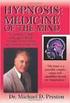 Οδηγίες χρήσης Ελληνικά (Έκδοση: 2.80) 2 ΠΕΡΙΕΧΟΜΕΝΑ ΓΕΝΙΚΕΣ ΠΛΗΡΟΦΟΡΙΕΣ... 4 Πληροφορίες ασφαλείας... 5 Άνοιγμα συσκευασίας... 6 Γενικές Πληροφορίες... 6 Τηλεχειριστήριο... 7 ΕΓΚΑΤΑΣΤΑΣΗ... 8 Πρόσοψη...
Οδηγίες χρήσης Ελληνικά (Έκδοση: 2.80) 2 ΠΕΡΙΕΧΟΜΕΝΑ ΓΕΝΙΚΕΣ ΠΛΗΡΟΦΟΡΙΕΣ... 4 Πληροφορίες ασφαλείας... 5 Άνοιγμα συσκευασίας... 6 Γενικές Πληροφορίες... 6 Τηλεχειριστήριο... 7 ΕΓΚΑΤΑΣΤΑΣΗ... 8 Πρόσοψη...
1 Γενικές Πληροφορίες Ο επίγειος ψηφιακός δέκτης µπορεί να λάβει σήµα από επίγεια κεραία για να δείτε ή να ακούσετε κάποιο πρόγραµµα. Αυτές οι οδηγίες
 Οδηγίες χρήσεως Manhattan Pllaza HDT-400 USB PVR Επίίγειιος Ψηφιιακός έκτης Υψηλής Ανάλυσης Υποστήριξη κωδικοποιήσεων MPEG-2, MPEG-4 / H.264 Μνήµη για 1.000 τηλεοπτικά και ραδιοφωνικά κανάλια Εύκολη λειτουργία
Οδηγίες χρήσεως Manhattan Pllaza HDT-400 USB PVR Επίίγειιος Ψηφιιακός έκτης Υψηλής Ανάλυσης Υποστήριξη κωδικοποιήσεων MPEG-2, MPEG-4 / H.264 Μνήµη για 1.000 τηλεοπτικά και ραδιοφωνικά κανάλια Εύκολη λειτουργία
GR ΣΥΝΤΟΜΗ ΟΔΗΓΙΕΣ ΧΡΗΣΗΣ
 GR ΣΥΝΤΟΜΗ ΟΔΗΓΙΕΣ ΧΡΗΣΗΣ Σημαντικές Οδηγίες Ασφαλείας. Διαβάστε αυτές τις οδηγίες 1. Κρατήστε αυτές τις οδηγίες. 2. Προσέξτε όλες τις προειδοποιήσεις. 3. Ακολουθήστε όλες τις οδηγίες. 4. Μην χρησιμοποιείτε
GR ΣΥΝΤΟΜΗ ΟΔΗΓΙΕΣ ΧΡΗΣΗΣ Σημαντικές Οδηγίες Ασφαλείας. Διαβάστε αυτές τις οδηγίες 1. Κρατήστε αυτές τις οδηγίες. 2. Προσέξτε όλες τις προειδοποιήσεις. 3. Ακολουθήστε όλες τις οδηγίες. 4. Μην χρησιμοποιείτε
Το σύμβολο αυτό σημαίνει εάν ανοίξετε το καπάκι κινδυνεύετε από ηλεκτροπληξία.
 GR Σημαντικές οδηγίες ασφαλείας 1) Διαβάστε τις οδηγίες. 2) Κρατήστε τις οδηγίες. 3) Δώστε προσοχή στις προειδοποιήσεις. 4) Ακολουθήστε τις οδηγίες. 5) Μην χρησιμοποιείτε την συσκευή δίπλα σε νερό. 6)
GR Σημαντικές οδηγίες ασφαλείας 1) Διαβάστε τις οδηγίες. 2) Κρατήστε τις οδηγίες. 3) Δώστε προσοχή στις προειδοποιήσεις. 4) Ακολουθήστε τις οδηγίες. 5) Μην χρησιμοποιείτε την συσκευή δίπλα σε νερό. 6)
1 Γενικές Πληροφορίες Ο δορυφορικός δέκτης µπορεί να λάβει σήµα από δορυφόρο για να προβάλετε ή να ακούσετε κάποιο πρόγραµµα. Αυτές οι οδηγίες καλύπτο
 Οδηγίες χρήσεως DigitalBox HDST 1200 Ψηφιιακός ορυφοριικός καιι Επίίγειιος έκτης Υψηλής Ανάλυσης υνατότητα εγγραφής σε εξωτερική συσκευή αποθήκευσης USB (PVR) Μνήµη για 8.000 τηλεοπτικά και ραδιοφωνικά
Οδηγίες χρήσεως DigitalBox HDST 1200 Ψηφιιακός ορυφοριικός καιι Επίίγειιος έκτης Υψηλής Ανάλυσης υνατότητα εγγραφής σε εξωτερική συσκευή αποθήκευσης USB (PVR) Μνήµη για 8.000 τηλεοπτικά και ραδιοφωνικά
Παρακαλούμε σημειώστε:
 Παρακαλούμε σημειώστε: Λόγω της διαρκούς τεχνικής αναβάθμισης των συσκευών μας, σας συνιστούμε να ενημερώνεστε σχετικά μέσω της ιστοσελίδας μας όπου θα βρείτε όλες τις πρόσφατες πληροφορίες σε σχέση με
Παρακαλούμε σημειώστε: Λόγω της διαρκούς τεχνικής αναβάθμισης των συσκευών μας, σας συνιστούμε να ενημερώνεστε σχετικά μέσω της ιστοσελίδας μας όπου θα βρείτε όλες τις πρόσφατες πληροφορίες σε σχέση με
Υποστήριξη. Σας ευχαριστούμε που επιλέξατε τα προϊόντα NETGEAR.
 Έναρξη χρήσης Υποστήριξη Σας ευχαριστούμε που επιλέξατε τα προϊόντα NETGEAR. Αφού εγκαταστήσετε τη συσκευή σας, εντοπίστε τον σειριακό αριθμό στην ετικέτα του προϊόντος και χρησιμοποιήστε τον για να δηλώσετε
Έναρξη χρήσης Υποστήριξη Σας ευχαριστούμε που επιλέξατε τα προϊόντα NETGEAR. Αφού εγκαταστήσετε τη συσκευή σας, εντοπίστε τον σειριακό αριθμό στην ετικέτα του προϊόντος και χρησιμοποιήστε τον για να δηλώσετε
ΕΓΚΑΤΑΣΤΑΣΗ Σύνδεση µε τηλεόραση και βίντεο µε χρήση HDMI. Σύνδεση σε ψηφιακό ενισχυτή
 ΓΕΝΙΚΕΣ ΠΛΗΡΟΦΟΡΙΕΣ Κύρια Χαρακτηριστικά Γνωρίσµατα Για την ασφάλειά σας. Αποσυσκευασία.. Γενική Λειτουργία. Τηλεχειριστήριο.. Πίσω Όψη ΕΓΚΑΤΑΣΤΑΣΗ Σύνδεση µε τηλεόραση και βίντεο µε χρήση SCART Σύνδεση
ΓΕΝΙΚΕΣ ΠΛΗΡΟΦΟΡΙΕΣ Κύρια Χαρακτηριστικά Γνωρίσµατα Για την ασφάλειά σας. Αποσυσκευασία.. Γενική Λειτουργία. Τηλεχειριστήριο.. Πίσω Όψη ΕΓΚΑΤΑΣΤΑΣΗ Σύνδεση µε τηλεόραση και βίντεο µε χρήση SCART Σύνδεση
Android TV BOX Εγχειρίδιο χρήστη
 Android TV BOX Εγχειρίδιο χρήστη 1.1 Σύνδεση Βήμα 1. Συνδέστε το φορτισή στην πρίζα και το καλώδιο στο tvbox Βήμα 2. Συνδέστε το καλώδιο HDMI στην τηλεόραση Βήμα 3. Συνδέστε το δικτύου στο Ethernet 01
Android TV BOX Εγχειρίδιο χρήστη 1.1 Σύνδεση Βήμα 1. Συνδέστε το φορτισή στην πρίζα και το καλώδιο στο tvbox Βήμα 2. Συνδέστε το καλώδιο HDMI στην τηλεόραση Βήμα 3. Συνδέστε το δικτύου στο Ethernet 01
ΨΗΦΙΑΚΟΣ ΕΚΤΗΣ DVB-T MPEG-4 ReDi 100
 ΨΗΦΙΑΚΟΣ ΕΚΤΗΣ DVB-T MPEG-4 ReDi 100 Σύντοµος οδηγός για να ξεκινήσετε αµέσως, να παρακολουθείτε ψηφιακή τηλεόραση Περιλαµβάνει: Σύνδεση µε την τηλεόραση, Εκκίνηση για πρώτη φορά & Αναζήτηση καναλιών,
ΨΗΦΙΑΚΟΣ ΕΚΤΗΣ DVB-T MPEG-4 ReDi 100 Σύντοµος οδηγός για να ξεκινήσετε αµέσως, να παρακολουθείτε ψηφιακή τηλεόραση Περιλαµβάνει: Σύνδεση µε την τηλεόραση, Εκκίνηση για πρώτη φορά & Αναζήτηση καναλιών,
SAB SKY 4740 FTA HD ΕΓΧΕΙΡΙΔΙΟ
 SAB SKY 4740 FTA HD ΕΓΧΕΙΡΙΔΙΟ ΓΕΝΙΚΕΣ ΠΛΗΡΟΦΟΡΙΕΣ Κύρια Χαρακτηριστικά Γνωρίσματα Για την ασφάλειά σας. Αποσυσκευασία.. Γενική Λειτουργία. Τηλεχειριστήριο.. Πίσω Όψη ΕΓΚΑΤΑΣΤΑΣΗ Σύνδεση με τηλεόραση και
SAB SKY 4740 FTA HD ΕΓΧΕΙΡΙΔΙΟ ΓΕΝΙΚΕΣ ΠΛΗΡΟΦΟΡΙΕΣ Κύρια Χαρακτηριστικά Γνωρίσματα Για την ασφάλειά σας. Αποσυσκευασία.. Γενική Λειτουργία. Τηλεχειριστήριο.. Πίσω Όψη ΕΓΚΑΤΑΣΤΑΣΗ Σύνδεση με τηλεόραση και
Ο ΗΓΙΕΣ ΛΕΙΤΟΥΡΓΙΑΣ. Τρόπος λειτουργίας TV και TV+STB. Τοποθέτηση και αντικατάσταση των µπαταριών. Γενικές πληροφορίες: Περιγραφή λειτουργίας
 Ο ΗΓΙΕΣ ΛΕΙΤΟΥΡΓΙΑΣ ruwido s_2 τηλεχειριστήριο γενικής χρήσης Σας συγχαίρουµε για την αγορά ενός RUWIDO τηλεχειριστηρίου γενικής χρήσης. Το νέο σας τηλεχειριστήριο αντικαθιστά το πρωτότυπο τηλεχειριστήριο
Ο ΗΓΙΕΣ ΛΕΙΤΟΥΡΓΙΑΣ ruwido s_2 τηλεχειριστήριο γενικής χρήσης Σας συγχαίρουµε για την αγορά ενός RUWIDO τηλεχειριστηρίου γενικής χρήσης. Το νέο σας τηλεχειριστήριο αντικαθιστά το πρωτότυπο τηλεχειριστήριο
Σημαντικές Οδηγίες Ασφάλειας
 Σημαντικές Οδηγίες Ασφάλειας 1) Διαβάστε τις παρούσες οδηγίες. 2) Φυλάξτε τις παρούσες οδηγίες. 3) Τηρήστε όλες τις προειδοποιήσεις. 4) Ακολουθήστε όλες τις οδηγίες. 5) Μην χρησιμοποιείτε αυτή τη συσκευή
Σημαντικές Οδηγίες Ασφάλειας 1) Διαβάστε τις παρούσες οδηγίες. 2) Φυλάξτε τις παρούσες οδηγίες. 3) Τηρήστε όλες τις προειδοποιήσεις. 4) Ακολουθήστε όλες τις οδηγίες. 5) Μην χρησιμοποιείτε αυτή τη συσκευή
ΟΔΗΓΙΕΣ ΧΡΗΣΗΣ MAX T105 HD. ΕΠΙΓΕΙΟΣ ΨΗΦΙΑΚΟΣ ΔΕΚΤΗΣ mpeg-4
 MAX T105 HD ΕΠΙΓΕΙΟΣ ΨΗΦΙΑΚΟΣ ΔΕΚΤΗΣ mpeg-4 Περιεχόµενα συσκευασίας: - Συσκευή ψηφιακού δέκτη...χ 1τεµ. - Χειριστήριο... Χ 1 τεµ. - ΑΑΑ µπαταρία για το χειριστήριο...χ 1 τεµ. - Οδηγίες χρήσεως...χ 1τεµ.
MAX T105 HD ΕΠΙΓΕΙΟΣ ΨΗΦΙΑΚΟΣ ΔΕΚΤΗΣ mpeg-4 Περιεχόµενα συσκευασίας: - Συσκευή ψηφιακού δέκτη...χ 1τεµ. - Χειριστήριο... Χ 1 τεµ. - ΑΑΑ µπαταρία για το χειριστήριο...χ 1 τεµ. - Οδηγίες χρήσεως...χ 1τεµ.
Profitstore.gr ΡΟΛΟΙ ΚΑΜΕΡΑ KJ402. Εισαγωγή: Περιγραφή Ψηφιακού Ρολογιού:
 Εισαγωγή: ΡΟΛΟΙ ΚΑΜΕΡΑ KJ402 Το ρολόι είναι ιδανικό για ασφάλεια και κρυφή παρακολούθηση. Μια κάμερα και ένας αναγνώστης καρτών Micro SD (η κάρτα Micro SD δεν περιλαμβάνεται) για εγγραφή είναι κρυμμένα
Εισαγωγή: ΡΟΛΟΙ ΚΑΜΕΡΑ KJ402 Το ρολόι είναι ιδανικό για ασφάλεια και κρυφή παρακολούθηση. Μια κάμερα και ένας αναγνώστης καρτών Micro SD (η κάρτα Micro SD δεν περιλαμβάνεται) για εγγραφή είναι κρυμμένα
Πρόσοψη...5. Οπίσθια όψη...5 ΕΓΚΑΤΑΣΤΑΣΗ...6. Σύνδεση με ΚΕΡΑΙΑ & ΤΗΛΕΟΡΑΣΗ...6. Σύνδεση με ΤΗΛΕΟΡΑΣΗ με τη χρήση καλωδίου SCART...
 ΠΕΡΙΕΧΟΜΕΝΑ ΓΕΝΙΚΕΣ ΠΛΗΡΟΦΟΡΙΕΣ...1 Βασικά χαρακτηριστικά...1 Υποδείξεις ασφαλείας...2 Άνοιγμα συσκευασίας...3 Γενικές πληροφορίες λειτουργίας...3 Τηλεχειριστήριο...4 Πρόσοψη...5 Οπίσθια όψη...5 ΕΓΚΑΤΑΣΤΑΣΗ...6
ΠΕΡΙΕΧΟΜΕΝΑ ΓΕΝΙΚΕΣ ΠΛΗΡΟΦΟΡΙΕΣ...1 Βασικά χαρακτηριστικά...1 Υποδείξεις ασφαλείας...2 Άνοιγμα συσκευασίας...3 Γενικές πληροφορίες λειτουργίας...3 Τηλεχειριστήριο...4 Πρόσοψη...5 Οπίσθια όψη...5 ΕΓΚΑΤΑΣΤΑΣΗ...6
Εγχειρίδιο χρήσης. Πάντα δίπλα σας SRP6011. Απορίες; Ρωτήστε τη Philips
 Πάντα δίπλα σας Καταχωρήστε το προϊόν σας και λάβετε υποστήριξη από τη διεύθυνση www.philips.com/support Απορίες; Ρωτήστε τη Philips SRP6011 Εγχειρίδιο χρήσης Πίνακας περιεχομένων 1 Τηλεχειριστήριο γενικής
Πάντα δίπλα σας Καταχωρήστε το προϊόν σας και λάβετε υποστήριξη από τη διεύθυνση www.philips.com/support Απορίες; Ρωτήστε τη Philips SRP6011 Εγχειρίδιο χρήσης Πίνακας περιεχομένων 1 Τηλεχειριστήριο γενικής
Ελληνική Έκδ ση. Εισαγωγή. Περιεχόμενα της συσκευασίας. MM124 Sweex Portable Media Center MM124UK Sweex Portable Media Center
 MM124 Sweex Portable Media Center MM124UK Sweex Portable Media Center Εισαγωγή Αρχικά, σας ευχαριστούμε που αγοράσατε το προϊόν Sweex Portable Media Center. Απολαύστε εύκολα ταινίες, μουσική και φωτογραφίες
MM124 Sweex Portable Media Center MM124UK Sweex Portable Media Center Εισαγωγή Αρχικά, σας ευχαριστούμε που αγοράσατε το προϊόν Sweex Portable Media Center. Απολαύστε εύκολα ταινίες, μουσική και φωτογραφίες
ΟΡΥΦΟΡΙΚΟΣ ΕΚΤΗΣ HD ΓΙΑ ΕΛΕΥΘΕΡΑ ΚΑΝΑΛΙΑ DVB-S2 HD FTA Ο ΗΓΙΕΣ ΧΡΗΣΗΣ
 ΟΡΥΦΟΡΙΚΟΣ ΕΚΤΗΣ HD ΓΙΑ ΕΛΕΥΘΕΡΑ ΚΑΝΑΛΙΑ HD700S DVB-S2 HD FTA Ο ΗΓΙΕΣ ΧΡΗΣΗΣ 1. Προφυλάξεις Ασφάλειας Προς αποφυγή πρόκλησης ηλεκτροπληξίας ή βλάβης στο δέκτη, διαβάστε προσεκτικά τις οδηγίες χρήσης πριν
ΟΡΥΦΟΡΙΚΟΣ ΕΚΤΗΣ HD ΓΙΑ ΕΛΕΥΘΕΡΑ ΚΑΝΑΛΙΑ HD700S DVB-S2 HD FTA Ο ΗΓΙΕΣ ΧΡΗΣΗΣ 1. Προφυλάξεις Ασφάλειας Προς αποφυγή πρόκλησης ηλεκτροπληξίας ή βλάβης στο δέκτη, διαβάστε προσεκτικά τις οδηγίες χρήσης πριν
ΠΡΟΕΙΔΟΠΟΙΗΣΕΙΣ ΑΣΦΑΛΕΙΑΣ 1. ΕΙΣΑΓΩΓΗ 2. ΠΕΡΙΕΧΟΜΕΝΑ
 ΕΓΧΕΙΡΙΔΙΟ ΠΡΟΕΙΔΟΠΟΙΗΣΕΙΣ ΑΣΦΑΛΕΙΑΣ Για την αποφυγή βραχυκυκλωμάτων, το προϊόν αυτό πρέπει να χρησιμοποιείται μόνο σε εσωτερικό και σε ξηρό χώρο. Μην εκθέτετε τα εξαρτήματα σε βροχή ή υγρασία. Μην χρησιμοποιείτε
ΕΓΧΕΙΡΙΔΙΟ ΠΡΟΕΙΔΟΠΟΙΗΣΕΙΣ ΑΣΦΑΛΕΙΑΣ Για την αποφυγή βραχυκυκλωμάτων, το προϊόν αυτό πρέπει να χρησιμοποιείται μόνο σε εσωτερικό και σε ξηρό χώρο. Μην εκθέτετε τα εξαρτήματα σε βροχή ή υγρασία. Μην χρησιμοποιείτε
Ο ΗΓΙΕΣ ΧΡΗΣΗΣ ΕΠΙΛΟΓΕΑΣ ΣΗΜΑΤΩΝ AUDIO & VIDEO
 Ο ΗΓΙΕΣ ΧΡΗΣΗΣ ΕΠΙΛΟΓΕΑΣ ΣΗΜΑΤΩΝ AUDIO & VIDEO 2263 ΠΡΟΣΟΧΗ ΓΙΑ ΝΑ ΑΠΟΦΥΓΕΤΕ ΤΟΝ ΚΙΝ ΥΝΟ ΗΛΕΚΤΡΟΠΛΗΞΙΑΣ ΜΗΝ ΑΝΟΙΓΕΤΕ ΤΟ ΚΑΠΑΚΙ ΤΗΣ ΣΥΣΚΕΥΗΣ. ΣΤΟ ΕΣΩΤΕΡΙΚΟ ΤΗΣ ΕΝ ΥΠΑΡΧΟΥΝ ΕΞΑΡΤΗΜΑΤΑ ΠΟΥ ΜΠΟΡΕΙ ΝΑ ΕΠΙΣΚΕΥΑΣΤΟΥΝ
Ο ΗΓΙΕΣ ΧΡΗΣΗΣ ΕΠΙΛΟΓΕΑΣ ΣΗΜΑΤΩΝ AUDIO & VIDEO 2263 ΠΡΟΣΟΧΗ ΓΙΑ ΝΑ ΑΠΟΦΥΓΕΤΕ ΤΟΝ ΚΙΝ ΥΝΟ ΗΛΕΚΤΡΟΠΛΗΞΙΑΣ ΜΗΝ ΑΝΟΙΓΕΤΕ ΤΟ ΚΑΠΑΚΙ ΤΗΣ ΣΥΣΚΕΥΗΣ. ΣΤΟ ΕΣΩΤΕΡΙΚΟ ΤΗΣ ΕΝ ΥΠΑΡΧΟΥΝ ΕΞΑΡΤΗΜΑΤΑ ΠΟΥ ΜΠΟΡΕΙ ΝΑ ΕΠΙΣΚΕΥΑΣΤΟΥΝ
Βιντεοπροβολέας δικτύου - Οδηγός χρήσης
 Βιντεοπροβολέας δικτύου - Οδηγός χρήσης Πίνακας περιεχομένων Προετοιμασία...3 Σύνδεση του βιντεοπροβολέα με τον υπολογιστή σας...3 Ενσύρματη σύνδεση... 3 Εξ αποστάσεως έλεγχος του βιντεοπροβολέα μέσω προγράμματος
Βιντεοπροβολέας δικτύου - Οδηγός χρήσης Πίνακας περιεχομένων Προετοιμασία...3 Σύνδεση του βιντεοπροβολέα με τον υπολογιστή σας...3 Ενσύρματη σύνδεση... 3 Εξ αποστάσεως έλεγχος του βιντεοπροβολέα μέσω προγράμματος
Ο ΗΓΙΕΣ ΛΕΙΤΟΥΡΓΙΑΣ. Τρόπος λειτουργίας TV και TV+STB. Τοποθέτηση και αντικατάσταση των µπαταριών. Γενικές πληροφορίες: Περιγραφή λειτουργίας
 Ο ΗΓΙΕΣ ΛΕΙΤΟΥΡΓΙΑΣ ruwido m_2 τηλεχειριστήριο γενικής χρήσης Σας συγχαίρουµε για την αγορά ενός RUWIDO τηλεχειριστηρίου γενικής χρήσης. Το νέο σας τηλεχειριστήριο αντικαθιστά το πρωτότυπο τηλεχειριστήριο
Ο ΗΓΙΕΣ ΛΕΙΤΟΥΡΓΙΑΣ ruwido m_2 τηλεχειριστήριο γενικής χρήσης Σας συγχαίρουµε για την αγορά ενός RUWIDO τηλεχειριστηρίου γενικής χρήσης. Το νέο σας τηλεχειριστήριο αντικαθιστά το πρωτότυπο τηλεχειριστήριο
Εγχειρίδιο χρήσης. Πάντα δίπλα σας SRP6013. Απορίες; Ρωτήστε τη Philips
 Πάντα δίπλα σας Καταχωρήστε το προϊόν σας και λάβετε υποστήριξη από τη διεύθυνση www.philips.com/support Απορίες; Ρωτήστε τη Philips SRP6013 Εγχειρίδιο χρήσης Πίνακας περιεχομένων 1 Τηλεχειριστήριο γενικής
Πάντα δίπλα σας Καταχωρήστε το προϊόν σας και λάβετε υποστήριξη από τη διεύθυνση www.philips.com/support Απορίες; Ρωτήστε τη Philips SRP6013 Εγχειρίδιο χρήσης Πίνακας περιεχομένων 1 Τηλεχειριστήριο γενικής
Βασικές οδηγίες ασύρματης δικτύωσης
 Βασικές οδηγίες ασύρματης δικτύωσης Το εγχειρίδιο αυτό σας βοηθά να εγκαταστήσετε μια ασύρματη σύνδεση μεταξύ του εκτυπωτή και των υπολογιστών σας. Ανατρέξτε στον "Οδηγό Δικτύωσης" στις ηλεκτρονικές Οδηγίες
Βασικές οδηγίες ασύρματης δικτύωσης Το εγχειρίδιο αυτό σας βοηθά να εγκαταστήσετε μια ασύρματη σύνδεση μεταξύ του εκτυπωτή και των υπολογιστών σας. Ανατρέξτε στον "Οδηγό Δικτύωσης" στις ηλεκτρονικές Οδηγίες
MICRO SET / CD / MP3 / USB / AUX AMC306
 MICRO SET / CD / MP3 / USB / AUX AMC306 1. Χρήση Το mini ηχοσύστημα αναπαράγει μουσική από CD και USB. Η μουσική μπορεί επίσης να αναπαραχθεί μέσω της θύρας LINE-IN. Η λειτουργία FM σας επιτρέπει να ακούτε
MICRO SET / CD / MP3 / USB / AUX AMC306 1. Χρήση Το mini ηχοσύστημα αναπαράγει μουσική από CD και USB. Η μουσική μπορεί επίσης να αναπαραχθεί μέσω της θύρας LINE-IN. Η λειτουργία FM σας επιτρέπει να ακούτε
Ο ΗΓΙΕΣ ΛΕΙΤΟΥΡΓΙΑΣ. Τοποθέτηση και αντικατάσταση των µπαταριών. Γενικές πληροφορίες. Περιγραφή λειτουργίας. ruwido s_4 τηλεχειριστήριο γενικής χρήσης
 Ο ΗΓΙΕΣ ΛΕΙΤΟΥΡΓΙΑΣ ruwido s_4 τηλεχειριστήριο γενικής χρήσης Σας συγχαίρουµε για την αγορά ενός RUWIDO τηλεχειριστηρίου γενικής χρήσης. Το νέο σας τηλεχειριστήριο αντικαθιστά το πρωτότυπο τηλεχειριστήριο
Ο ΗΓΙΕΣ ΛΕΙΤΟΥΡΓΙΑΣ ruwido s_4 τηλεχειριστήριο γενικής χρήσης Σας συγχαίρουµε για την αγορά ενός RUWIDO τηλεχειριστηρίου γενικής χρήσης. Το νέο σας τηλεχειριστήριο αντικαθιστά το πρωτότυπο τηλεχειριστήριο
A box filled with epic moments
 A box filled with epic moments υπηρεσία τηλεόρασης www.epic.com.cy υπηρεσία τηλεόρασης Λειτουργίες με μια ματιά. Η Υπηρεσία Τηλεόρασης της epic σου δίνει τον απόλυτο έλεγχο της τηλεοπτικής σου εμπειρίας
A box filled with epic moments υπηρεσία τηλεόρασης www.epic.com.cy υπηρεσία τηλεόρασης Λειτουργίες με μια ματιά. Η Υπηρεσία Τηλεόρασης της epic σου δίνει τον απόλυτο έλεγχο της τηλεοπτικής σου εμπειρίας
INNOVATOR S51324 Σετ 5.1 Ηχείων Οικιακού Κινηματογράφου
 INNOVATOR S51324 Σετ 5.1 Ηχείων Οικιακού Κινηματογράφου Εγχειρίδιο Χρήσης ΕΙΣΑΓΩΓΗ Ευχαριστούμε που επιλέξατε τα ηχεία Innovator S51324 5.1. Με τα ηχεία αυτά μπορείτε να απολαύσετε ήχο 5.1 καναλιών από
INNOVATOR S51324 Σετ 5.1 Ηχείων Οικιακού Κινηματογράφου Εγχειρίδιο Χρήσης ΕΙΣΑΓΩΓΗ Ευχαριστούμε που επιλέξατε τα ηχεία Innovator S51324 5.1. Με τα ηχεία αυτά μπορείτε να απολαύσετε ήχο 5.1 καναλιών από
ΠΡΟΕΙΔΟΠΟΙΗΣΕΙΣ ΑΣΦΑΛΕΙΑΣ 1 ΠΕΡΙΕΧΟΜΕΝΑ 1. ΤΟ ΣΥΣΤΗΜΑ TV ANYWHERE
 ΕΓΧΕΙΡΙΔΙΟ ΠΡΟΕΙΔΟΠΟΙΗΣΕΙΣ ΑΣΦΑΛΕΙΑΣ Για την αποφυγή βραχυκυκλωμάτων, το προϊόν αυτό πρέπει να χρησιμοποιείται μόνο σε εσωτερικό και σε ξηρό χώρο. Μην εκθέτετε τα εξαρτήματα σε βροχή ή υγρασία. Μην χρησιμοποιείτε
ΕΓΧΕΙΡΙΔΙΟ ΠΡΟΕΙΔΟΠΟΙΗΣΕΙΣ ΑΣΦΑΛΕΙΑΣ Για την αποφυγή βραχυκυκλωμάτων, το προϊόν αυτό πρέπει να χρησιμοποιείται μόνο σε εσωτερικό και σε ξηρό χώρο. Μην εκθέτετε τα εξαρτήματα σε βροχή ή υγρασία. Μην χρησιμοποιείτε
argus Classic Εγχειρίδιο Χρήσης
 Εγχειρίδιο Χρήσης ΠΕΡΙΕΧΟΜΕΝΑ ΓΕΝΙΚΕΣ ΠΛΗΡΟΦΟΡΙΕΣ... Σφάλμα! Δεν έχει οριστεί σελιδοδείκτης. Βασικά χαρακτηριστικά... Σφάλμα! Δεν έχει οριστεί σελιδοδείκτης. Πληροφορίες ασφαλείας... Σφάλμα! Δεν έχει οριστεί
Εγχειρίδιο Χρήσης ΠΕΡΙΕΧΟΜΕΝΑ ΓΕΝΙΚΕΣ ΠΛΗΡΟΦΟΡΙΕΣ... Σφάλμα! Δεν έχει οριστεί σελιδοδείκτης. Βασικά χαρακτηριστικά... Σφάλμα! Δεν έχει οριστεί σελιδοδείκτης. Πληροφορίες ασφαλείας... Σφάλμα! Δεν έχει οριστεί
Σύνδεση για το σήµα εισόδου βίντεο. Σύνδεση για το σήµα εισόδου S-VIDEO. Μετακινηθείτε προς τα κάτω ανά µενού και ανά κανάλι.
 Πληροφορίες προϊόντος Συνδέσεις Σύνδεση VGA IN PC AUDIO IN VGA OUT STEREO OUT TV OUT ANTENNA DC-IN AUDIO-L IN AUDIO-R IN VIDEO IN S-VIDEO IN Πίνακας ελέγχου CH+/UP CH-/DOWN VOL- VOL+/ENTER MENU/ESC FINE
Πληροφορίες προϊόντος Συνδέσεις Σύνδεση VGA IN PC AUDIO IN VGA OUT STEREO OUT TV OUT ANTENNA DC-IN AUDIO-L IN AUDIO-R IN VIDEO IN S-VIDEO IN Πίνακας ελέγχου CH+/UP CH-/DOWN VOL- VOL+/ENTER MENU/ESC FINE
Εγχειρίδιο Χρήστη Triton
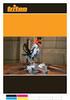 Εγχειρίδιο Χρήστη Triton Περιεχόμενα ΓΕΝΙΚΕΣ ΠΛΗΡΟΦΟΡΙΕΣ Σελ1 Κύρια Χαρακτηριστικά. Σελ 1 Για την Ασφάλειά σας.. Σελ 2 Περιεχόμενα συσκευασίας... Σελ 3 Γενική Λειτουργία...... Σελ 3 Τηλεχειριστήριο. Σελ
Εγχειρίδιο Χρήστη Triton Περιεχόμενα ΓΕΝΙΚΕΣ ΠΛΗΡΟΦΟΡΙΕΣ Σελ1 Κύρια Χαρακτηριστικά. Σελ 1 Για την Ασφάλειά σας.. Σελ 2 Περιεχόμενα συσκευασίας... Σελ 3 Γενική Λειτουργία...... Σελ 3 Τηλεχειριστήριο. Σελ
Ο ΗΓΙΕΣ ΛΕΙΤΟΥΡΓΙΑΣ. Τοποθέτηση και αντικατάσταση των µπαταριών. Γενικές πληροφορίες. Περιγραφή λειτουργίας. ruwido m_8 τηλεχειριστήριο γενικής χρήσης
 Ο ΗΓΙΕΣ ΛΕΙΤΟΥΡΓΙΑΣ ruwido m_8 τηλεχειριστήριο γενικής χρήσης Σας συγχαίρουµε για την αγορά ενός RUWIDO τηλεχειριστηρίου γενικής χρήσης. Το νέο σας τηλεχειριστήριο αντικαθιστά το πρωτότυπο τηλεχειριστήριο
Ο ΗΓΙΕΣ ΛΕΙΤΟΥΡΓΙΑΣ ruwido m_8 τηλεχειριστήριο γενικής χρήσης Σας συγχαίρουµε για την αγορά ενός RUWIDO τηλεχειριστηρίου γενικής χρήσης. Το νέο σας τηλεχειριστήριο αντικαθιστά το πρωτότυπο τηλεχειριστήριο
DigiFrame 1091 Ψηφιακή κορνίζα Full HD IPS
 DigiFrame 1091 Ψηφιακή κορνίζα Full HD IPS Εγχειρίδιο χρήστη Περιεχόμενα Εισαγωγή... 2 Προφυλάξεις ασφαλείας... 2 Χαρακτηριστικά... 3 Περιεχόμενα συσκευασίας... 4 Χειριστήρια και συνδέσεις... 5 Τηλεχειριστήριο...
DigiFrame 1091 Ψηφιακή κορνίζα Full HD IPS Εγχειρίδιο χρήστη Περιεχόμενα Εισαγωγή... 2 Προφυλάξεις ασφαλείας... 2 Χαρακτηριστικά... 3 Περιεχόμενα συσκευασίας... 4 Χειριστήρια και συνδέσεις... 5 Τηλεχειριστήριο...
Ψηφιακός επίγειος HD δέκτης SRT 8113
 Ψηφιακός επίγειος HD δέκτης SRT 8113 Picture similar Εγχειριδιο περιεχόμενα 1.0 ΟΔΗΓΙΕΣ 6 1.1 Οδηγίες Ασφαλείας 6 1.2 Αποθήκευση 7 1.3 Εξοπλισμός Εγκατάστασης 7 1.4 Αξεσουάρ 7 1.5 Χρήση εξωτερικών συσκευών
Ψηφιακός επίγειος HD δέκτης SRT 8113 Picture similar Εγχειριδιο περιεχόμενα 1.0 ΟΔΗΓΙΕΣ 6 1.1 Οδηγίες Ασφαλείας 6 1.2 Αποθήκευση 7 1.3 Εξοπλισμός Εγκατάστασης 7 1.4 Αξεσουάρ 7 1.5 Χρήση εξωτερικών συσκευών
Οδηγός Χρήσης. mtntv.com.cy
 Οδηγός Χρήσης mtntv.com.cy ΜΤΝ TV Λειτουργίες με μια Ματιά. Η MTN ΤV σου δίνει τον απόλυτο έλεγχο της τηλεοπτικής σου εμπειρίας αφού προσφέρει μοναδικές διαδραστικές υπηρεσίες όπως: Record (μέχρι και 20
Οδηγός Χρήσης mtntv.com.cy ΜΤΝ TV Λειτουργίες με μια Ματιά. Η MTN ΤV σου δίνει τον απόλυτο έλεγχο της τηλεοπτικής σου εμπειρίας αφού προσφέρει μοναδικές διαδραστικές υπηρεσίες όπως: Record (μέχρι και 20
ΨΗΦΙΑΚΟΣ ΟΡΥΦΟΡΙΚΟΣ ΕΚΤΗΣ HD HD800S
 ΨΗΦΙΑΚΟΣ ΟΡΥΦΟΡΙΚΟΣ ΕΚΤΗΣ HD HD800S Ο ΗΓΙΕΣ ΧΡΗΣΗΣ ΠΕΡΙΕΧΟΜΕΝΑ Γενικές Πληροφορίες...3 Εµπρόσθια και Οπίσθια Όψη Συσκευής...4 Εµπρόσθια Όψη...4 Οπίσθια Όψη...4 Τηλεχειριστήριοt (RCU)...5 Λειτουργίες Μενού...6
ΨΗΦΙΑΚΟΣ ΟΡΥΦΟΡΙΚΟΣ ΕΚΤΗΣ HD HD800S Ο ΗΓΙΕΣ ΧΡΗΣΗΣ ΠΕΡΙΕΧΟΜΕΝΑ Γενικές Πληροφορίες...3 Εµπρόσθια και Οπίσθια Όψη Συσκευής...4 Εµπρόσθια Όψη...4 Οπίσθια Όψη...4 Τηλεχειριστήριοt (RCU)...5 Λειτουργίες Μενού...6
Ελληνικά. Κεφάλαιο 1 Εισαγωγή στο TVGo DVB-T02PRO
 Κεφάλαιο 1 Εισαγωγή στο TVGo DVB-T02PRO Ελληνικά 1.1 Εισαγωγή Το TVGo DVB-T02PRO μπορεί να μετατρέψει τον φορητό ή επιτραπέζιο υπολογιστή σας σε μία προσωπική ψηφιακή τηλεόραση και σας επιτρέπει να παρακολουθείτε
Κεφάλαιο 1 Εισαγωγή στο TVGo DVB-T02PRO Ελληνικά 1.1 Εισαγωγή Το TVGo DVB-T02PRO μπορεί να μετατρέψει τον φορητό ή επιτραπέζιο υπολογιστή σας σε μία προσωπική ψηφιακή τηλεόραση και σας επιτρέπει να παρακολουθείτε
Εγχειρίδιο χρήσης. Πάντα δίπλα σας SRP3014. Απορίες; Ρωτήστε τη Philips
 Πάντα δίπλα σας Καταχωρήστε το προϊόν σας και λάβετε υποστήριξη από τη διεύθυνση www.philips.com/support Απορίες; Ρωτήστε τη Philips SRP3014 Εγχειρίδιο χρήσης Πίνακας περιεχομένων 1 Τηλεχειριστήριο γενικής
Πάντα δίπλα σας Καταχωρήστε το προϊόν σας και λάβετε υποστήριξη από τη διεύθυνση www.philips.com/support Απορίες; Ρωτήστε τη Philips SRP3014 Εγχειρίδιο χρήσης Πίνακας περιεχομένων 1 Τηλεχειριστήριο γενικής
Ο ΗΓΙΕΣ ΛΕΙΤΟΥΡΓΙΑΣ. Τοποθέτηση και αντικατάσταση των µπαταριών. Γενικές πληροφορίες. Περιγραφή λειτουργίας. ruwido m_4 τηλεχειριστήριο γενικής χρήσης
 Ο ΗΓΙΕΣ ΛΕΙΤΟΥΡΓΙΑΣ ruwido m_4 τηλεχειριστήριο γενικής χρήσης Σας συγχαίρουµε για την αγορά ενός RUWIDO τηλεχειριστηρίου γενικής χρήσης. Το νέο σας τηλεχειριστήριο αντικαθιστά το πρωτότυπο τηλεχειριστήριο
Ο ΗΓΙΕΣ ΛΕΙΤΟΥΡΓΙΑΣ ruwido m_4 τηλεχειριστήριο γενικής χρήσης Σας συγχαίρουµε για την αγορά ενός RUWIDO τηλεχειριστηρίου γενικής χρήσης. Το νέο σας τηλεχειριστήριο αντικαθιστά το πρωτότυπο τηλεχειριστήριο
Πολυκάναλος Δέκτης AV. Ξεκινήστε εδώ Καλώς ορίσατε στον Οδηγό γρήγορης εγκατάστασης
 Πολυκάναλος Δέκτης AV STR-DN1030 Ξεκινήστε εδώ Καλώς ορίσατε στον Οδηγό γρήγορης εγκατάστασης 1 Ρύθμιση των ηχείων 2 Σύνδεση τηλεόρασης και άλλων συσκευών 3 Άλλες συνδέσεις 4 Επιλογή ηχείων και βελτιστοποίηση
Πολυκάναλος Δέκτης AV STR-DN1030 Ξεκινήστε εδώ Καλώς ορίσατε στον Οδηγό γρήγορης εγκατάστασης 1 Ρύθμιση των ηχείων 2 Σύνδεση τηλεόρασης και άλλων συσκευών 3 Άλλες συνδέσεις 4 Επιλογή ηχείων και βελτιστοποίηση
ΨΗΦΙΑΚΗ ΚΟΡΝΙΖΑ FDF 8423
 ΨΗΦΙΑΚΗ ΚΟΡΝΙΖΑ FDF 8423 ΟΔΗΓΙΕΣ ΧΡΗΣΗΣ 3 ΑΣΦΆΛΕΙΑ... 4 ΣΥΜΒΑΤΆ ΜΈΣΑ... 4 ΠΕΡΙΕΧΌΜΕΝΑ ΣΥΣΚΕΥΑΣΊΑΣ... 5 ΕΠΙΣΚΌΠΗΣΗ ΚΟΥΜΠΙΏΝ ΣΤΟ ΠΊΣΩ ΜΈΡΟΣ... 5 ΣΎΝΔΕΣΗ ΜΕ ΤΗΝ ΠΑΡΟΧΉ ΡΕΎΜΑΤΟΣ... 5 ΤΟΠΟΘΈΤΗΣΗ ΚΑΙ ΑΝΤΙΚΑΤΆΣΤΑΣΗ
ΨΗΦΙΑΚΗ ΚΟΡΝΙΖΑ FDF 8423 ΟΔΗΓΙΕΣ ΧΡΗΣΗΣ 3 ΑΣΦΆΛΕΙΑ... 4 ΣΥΜΒΑΤΆ ΜΈΣΑ... 4 ΠΕΡΙΕΧΌΜΕΝΑ ΣΥΣΚΕΥΑΣΊΑΣ... 5 ΕΠΙΣΚΌΠΗΣΗ ΚΟΥΜΠΙΏΝ ΣΤΟ ΠΊΣΩ ΜΈΡΟΣ... 5 ΣΎΝΔΕΣΗ ΜΕ ΤΗΝ ΠΑΡΟΧΉ ΡΕΎΜΑΤΟΣ... 5 ΤΟΠΟΘΈΤΗΣΗ ΚΑΙ ΑΝΤΙΚΑΤΆΣΤΑΣΗ
Κάμερα καταγραφικό Ρολόι χειρός
 Κάμερα καταγραφικό Ρολόι χειρός Εγχειρίδιο χρήσης Σας ευχαριστούμε που επιλέξατε την κάμερα ρολόι χειρός της εταιρείας μας. Προκειμένου να εκμεταλλευτείτε στο μέγιστο τις λειτουργίες που σας προσφέρει
Κάμερα καταγραφικό Ρολόι χειρός Εγχειρίδιο χρήσης Σας ευχαριστούμε που επιλέξατε την κάμερα ρολόι χειρός της εταιρείας μας. Προκειμένου να εκμεταλλευτείτε στο μέγιστο τις λειτουργίες που σας προσφέρει
Δέκτης AV Πολλαπλών Καναλιών. Ξεκινήστε εδώ Καλώς ορίσατε στον Οδηγό γρήγορης εγκατάστασης
 Δέκτης AV Πολλαπλών Καναλιών STR-DN1020 Ξεκινήστε εδώ Καλώς ορίσατε στον Οδηγό γρήγορης εγκατάστασης 1 Ρύθμιση των ηχείων 2 Σύνδεση τηλεόρασης και άλλων συσκευών 3 Άλλες συνδέσεις 4 Επιλογή ηχείων και
Δέκτης AV Πολλαπλών Καναλιών STR-DN1020 Ξεκινήστε εδώ Καλώς ορίσατε στον Οδηγό γρήγορης εγκατάστασης 1 Ρύθμιση των ηχείων 2 Σύνδεση τηλεόρασης και άλλων συσκευών 3 Άλλες συνδέσεις 4 Επιλογή ηχείων και
Ασύρματο Οπτικό Ποντίκι
 Ασύρματο Οπτικό Ποντίκι WL200 Εγχειρίδιο Χρήσης Όλα τα ονόματα εταιρειών και προϊόντων ανήκουν στους αντίστοιχους ιδιοκτήτες τους. Τα τεχνικά χαρακτηριστικά μπορεί να αλλάξουν χωρίς προειδοποίηση. Εισαγωγή
Ασύρματο Οπτικό Ποντίκι WL200 Εγχειρίδιο Χρήσης Όλα τα ονόματα εταιρειών και προϊόντων ανήκουν στους αντίστοιχους ιδιοκτήτες τους. Τα τεχνικά χαρακτηριστικά μπορεί να αλλάξουν χωρίς προειδοποίηση. Εισαγωγή
Smart TV stick D2. GR Εγχειρίδιο χρήστη. Android HDMI SmartTV dongle
 Smart TV stick D2 Android HDMI SmartTV dongle Διπύρηνο έως 1.6 GHz - RAM: 1 GB, ROM: 4 GB - Android JellyBean 4.2 - WiFi 802.11 b/g/n - Υποστήριξη για κάρτα microsdhc - Google Play - Υποστήριξη ασύρματου
Smart TV stick D2 Android HDMI SmartTV dongle Διπύρηνο έως 1.6 GHz - RAM: 1 GB, ROM: 4 GB - Android JellyBean 4.2 - WiFi 802.11 b/g/n - Υποστήριξη για κάρτα microsdhc - Google Play - Υποστήριξη ασύρματου
ΟΔΗΓΙΕΣ ΧΡΗΣΗΣ APRC-106. ΦΟΡΗΤΟ MP3 Player με USB/SD
 ΟΔΗΓΙΕΣ ΧΡΗΣΗΣ APRC-106 ΦΟΡΗΤΟ MP3 Player με USB/SD Είναι σημαντικό να διαβάσετε αυτό το εγχειρίδιο χρήσης πριν από τη χρήση του νέου προϊόντος σας για πρώτη φορά. Καλωσόρισμα Σας ευχαριστούμε για την
ΟΔΗΓΙΕΣ ΧΡΗΣΗΣ APRC-106 ΦΟΡΗΤΟ MP3 Player με USB/SD Είναι σημαντικό να διαβάσετε αυτό το εγχειρίδιο χρήσης πριν από τη χρήση του νέου προϊόντος σας για πρώτη φορά. Καλωσόρισμα Σας ευχαριστούμε για την
ΦΟΡΗΤΟ RADIO / CD / MP3 / USB / AUX / SD-MMC CARD APRC60AT
 ΦΟΡΗΤΟ RADIO / CD / MP3 / USB / AUX / SD-MMC CARD APRC60AT 1. Ασφάλεια 1.1 Χρήση Η συσκευή αυτή λειτουργεί ως φορητό Ράδιο/CD. Αναπαράγει μουσική (MP3) μέσω CD και USB. Μπορεί επίσης να αναπαράγει μουσική
ΦΟΡΗΤΟ RADIO / CD / MP3 / USB / AUX / SD-MMC CARD APRC60AT 1. Ασφάλεια 1.1 Χρήση Η συσκευή αυτή λειτουργεί ως φορητό Ράδιο/CD. Αναπαράγει μουσική (MP3) μέσω CD και USB. Μπορεί επίσης να αναπαράγει μουσική
Αναβάθμιση αποκωδικοποιητών Μέσω Δορυφόρου σε hybrid
 Αναβάθμιση αποκωδικοποιητών Μέσω Δορυφόρου σε hybrid Αφορά μόνο συνδρομητές οικιακού πακέτου COSMOTE TV μέσω Δορυφόρου και για τα μοντέλα αποκωδικοποιητών KAON NS1110 και Technicolor DSI810. Τι αλλάζει
Αναβάθμιση αποκωδικοποιητών Μέσω Δορυφόρου σε hybrid Αφορά μόνο συνδρομητές οικιακού πακέτου COSMOTE TV μέσω Δορυφόρου και για τα μοντέλα αποκωδικοποιητών KAON NS1110 και Technicolor DSI810. Τι αλλάζει
Εγχειρίδιο Χρήσης. Χαρακτηριστικά προϊόντος. Φόρτιση: Οδηγίες Λειτουργίας. Εναλλαγή λειτουργιών. Κουμπιά Λειτουργιών
 Εγχειρίδιο Χρήσης Χαρακτηριστικά προϊόντος Με / Χωρίς έξοδο βίντεο HDMI 2,4 ίντσες LTPS TFT LCD οθόνη 4 μέρη του κυρίως φακού. Το εύρος εστίασης είναι 12 εκ. εώς άπειρο Φακοί HD ευρείας γωνίας 4x ψηφιακό
Εγχειρίδιο Χρήσης Χαρακτηριστικά προϊόντος Με / Χωρίς έξοδο βίντεο HDMI 2,4 ίντσες LTPS TFT LCD οθόνη 4 μέρη του κυρίως φακού. Το εύρος εστίασης είναι 12 εκ. εώς άπειρο Φακοί HD ευρείας γωνίας 4x ψηφιακό
FX 403 INSTRUCTION MANUAL ΟΔΗΓΙΕΣ ΧΡΗΣΗΣ
 Κ. Ι. ΤΑΟΥΣΙΑΝΗΣ Α.Ε. ΜΙΧΑΛΑΚΟΠΟΥΛΟΥ 87 115 28 ΑΘΗΝΑ ΤΗΛ. ΚΕΝΤΡΟ 210 77 02 332 FAX: 210 77 5 529 E-mail: info@taousianis.gr www.taousianis.gr INSTRUCTION MANUAL ΟΔΗΓΙΕΣ ΧΡΗΣΗΣ FX 03 ΕΓΧΕΙΡΙΔΙΟ ΧΡΗΣΗΣ FX-03
Κ. Ι. ΤΑΟΥΣΙΑΝΗΣ Α.Ε. ΜΙΧΑΛΑΚΟΠΟΥΛΟΥ 87 115 28 ΑΘΗΝΑ ΤΗΛ. ΚΕΝΤΡΟ 210 77 02 332 FAX: 210 77 5 529 E-mail: info@taousianis.gr www.taousianis.gr INSTRUCTION MANUAL ΟΔΗΓΙΕΣ ΧΡΗΣΗΣ FX 03 ΕΓΧΕΙΡΙΔΙΟ ΧΡΗΣΗΣ FX-03
INNOVATOR S51337 ΗΧΕΙΑ HOME THEATER 5.1 SURROUND ΕΓΧΕΙΡΙΔΙΟ ΧΡΗΣΗΣ
 INNOVATOR S51337 ΗΧΕΙΑ HOME THEATER 5.1 SURROUND ΕΓΧΕΙΡΙΔΙΟ ΧΡΗΣΗΣ ΕΙΣΑΓΩΓΗ Ευχαριστούμε για την επιλογή του συστήματος Home Theater Innovator S51337. Το σύστημα αυτό συνδέεται με το PC, DVD Player, CD/MP3,
INNOVATOR S51337 ΗΧΕΙΑ HOME THEATER 5.1 SURROUND ΕΓΧΕΙΡΙΔΙΟ ΧΡΗΣΗΣ ΕΙΣΑΓΩΓΗ Ευχαριστούμε για την επιλογή του συστήματος Home Theater Innovator S51337. Το σύστημα αυτό συνδέεται με το PC, DVD Player, CD/MP3,
ΠΡΟΕΙΔΟΠΟΙΗΣΕΙΣ ΑΣΦΑΛΕΙΑΣ-ΟΔΗΓΙΕΣ ΧΡΗΣΗΣ MARMITEK SPEAKER ANYWHERE
 ΠΡΟΕΙΔΟΠΟΙΗΣΕΙΣ ΑΣΦΑΛΕΙΑΣ-ΟΔΗΓΙΕΣ ΧΡΗΣΗΣ MARMITEK SPEAKER ANYWHERE 400 Αυτά τα ηχεία μπορούν να χρησιμοποιηθούν σε εξωτερικούς χώρους. Ωστόσο, προς αποφυγή βραχυκυκλωμάτων, ο πομπός και τα τροφοδοτικά
ΠΡΟΕΙΔΟΠΟΙΗΣΕΙΣ ΑΣΦΑΛΕΙΑΣ-ΟΔΗΓΙΕΣ ΧΡΗΣΗΣ MARMITEK SPEAKER ANYWHERE 400 Αυτά τα ηχεία μπορούν να χρησιμοποιηθούν σε εξωτερικούς χώρους. Ωστόσο, προς αποφυγή βραχυκυκλωμάτων, ο πομπός και τα τροφοδοτικά
ΟΔΗΓΙΕΣ ΧΡΗΣΗΣ ΚΑΙ ΕΓΚΑΤΑΣΤΑΣΗΣ
 ΟΔΗΓΙΕΣ ΧΡΗΣΗΣ ΚΑΙ ΕΓΚΑΤΑΣΤΑΣΗΣ GR.10.2018.Rv1 ΟΔΗΓΙΕΣ ΕΓΚΑΤΑΣΤΑΣΗΣ Η ηλεκτρική πετσετοκρεμάστρα electro έχει IP44 και μπορεί να εγκατασταθεί σε χώρους με υγρασία, όπως είναι το λουτρό, στις ζώνες όγκου
ΟΔΗΓΙΕΣ ΧΡΗΣΗΣ ΚΑΙ ΕΓΚΑΤΑΣΤΑΣΗΣ GR.10.2018.Rv1 ΟΔΗΓΙΕΣ ΕΓΚΑΤΑΣΤΑΣΗΣ Η ηλεκτρική πετσετοκρεμάστρα electro έχει IP44 και μπορεί να εγκατασταθεί σε χώρους με υγρασία, όπως είναι το λουτρό, στις ζώνες όγκου
Register your product and get support at SDV5118P/12. EL Εγχειρίδιο χρήσης
 Register your product and get support at www.philips.com/welcome SDV5118P/12 Εγχειρίδιο χρήσης Πίνακας περιεχομένων 1 Σημαντικό 4 Ασφάλεια 4 Ανακύκλωση 4 2 Το SDV5118P 5 Επισκόπηση 5 3 Ξεκινώντας 6 Εγκατάσταση
Register your product and get support at www.philips.com/welcome SDV5118P/12 Εγχειρίδιο χρήσης Πίνακας περιεχομένων 1 Σημαντικό 4 Ασφάλεια 4 Ανακύκλωση 4 2 Το SDV5118P 5 Επισκόπηση 5 3 Ξεκινώντας 6 Εγκατάσταση
ΟΔΗΓΙΕΣ ΧΡΗΣΗΣ "PROΩΘΗΣΗ" PROώθηση
 ΟΔΗΓΙΕΣ ΧΡΗΣΗΣ "PROΩΘΗΣΗ" PROώθηση Περιεχόμενα Εγκατάσταση ΠΕΡΙΕΧΟΜΕΝΑ ΣΥΣΚΕΥΑΣΙΑΣ... 3 ΣΥΝΔΕΣΗ ΕΞΟΠΛΙΣΜΟΥ... 3 ΡΥΘΜΙΣΗ Wi-Fi... 4 ΕΙΣΟΔΟΣ ΧΡΗΣΤΗ... 6 ΠΡΟΣΘΗΚΗ ΝΕΑΣ ΣΥΣΚΕΥΗΣ... 6 ΚΑΤΑΣΤΑΣΗ ΣΥΣΚΕΥΗΣ...
ΟΔΗΓΙΕΣ ΧΡΗΣΗΣ "PROΩΘΗΣΗ" PROώθηση Περιεχόμενα Εγκατάσταση ΠΕΡΙΕΧΟΜΕΝΑ ΣΥΣΚΕΥΑΣΙΑΣ... 3 ΣΥΝΔΕΣΗ ΕΞΟΠΛΙΣΜΟΥ... 3 ΡΥΘΜΙΣΗ Wi-Fi... 4 ΕΙΣΟΔΟΣ ΧΡΗΣΤΗ... 6 ΠΡΟΣΘΗΚΗ ΝΕΑΣ ΣΥΣΚΕΥΗΣ... 6 ΚΑΤΑΣΤΑΣΗ ΣΥΣΚΕΥΗΣ...
D7 ΕΓΧΕΙΡΙΔΙΟ ΧΡΗΣΗΣ
 D7 ΕΓΧΕΙΡΙΔΙΟ ΧΡΗΣΗΣ Αγαπητέ καταναλωτή. Ευχαριστούμε που επιλέξατε και αγοράσατε το προϊόν αυτό. Παρακαλούμε διαβάστε αυτό το εγχειρίδιο χρήσης με προσοχή πριν να το χρησιμοποιήσετε, επειδή θα σας δίνει
D7 ΕΓΧΕΙΡΙΔΙΟ ΧΡΗΣΗΣ Αγαπητέ καταναλωτή. Ευχαριστούμε που επιλέξατε και αγοράσατε το προϊόν αυτό. Παρακαλούμε διαβάστε αυτό το εγχειρίδιο χρήσης με προσοχή πριν να το χρησιμοποιήσετε, επειδή θα σας δίνει
Εγχειρίδιο χρήσης. Πάντα δίπλα σας SRP2018. Απορίες; Ρωτήστε τη Philips
 Πάντα δίπλα σας Καταχωρήστε το προϊόν σας και λάβετε υποστήριξη από τη διεύθυνση www.philips.com/support Απορίες; Ρωτήστε τη Philips SRP2018 Εγχειρίδιο χρήσης Πίνακας περιεχομένων 1 Τηλεχειριστήριο γενικής
Πάντα δίπλα σας Καταχωρήστε το προϊόν σας και λάβετε υποστήριξη από τη διεύθυνση www.philips.com/support Απορίες; Ρωτήστε τη Philips SRP2018 Εγχειρίδιο χρήσης Πίνακας περιεχομένων 1 Τηλεχειριστήριο γενικής
ΟΔΗΓΌΣ ΓΡΉΓΟΡΗΣ ΕΚΚΊΝΗΣΗΣ
 ΟΔΗΓΌΣ ΓΡΉΓΟΡΗΣ ΕΚΚΊΝΗΣΗΣ KA-PT04 ΟΔΗΓΌΣ ΓΡΉΓΟΡΗΣ ΕΚΚΊΝΗΣΗΣ ΣΑΣ ΕΥΧΑΡΙΣΤΟΎΜΕ ΠΟΥ ΕΠΙΛΈΞΑΤΕ ΑΥΤΌ ΤΟ ΠΡΟΪΌΝ, ΔΙΑΒΆΣΤΕ ΜΕ ΠΡΟΣΟΧΉ ΤΟ ΠΑΡΌΝ ΕΓΧΕΙΡΊΔΙΟ ΠΡΟΤΟΎ ΧΡΗΣΙΜΟΠΟΙΉΣΕΤΕ ΤΟ ΠΡΟΪΌΝ ΚΑΙ ΦΥΛΆΞΤΕ ΤΟ ΓΙΑ ΜΕΛΛΟΝΤΙΚΉ
ΟΔΗΓΌΣ ΓΡΉΓΟΡΗΣ ΕΚΚΊΝΗΣΗΣ KA-PT04 ΟΔΗΓΌΣ ΓΡΉΓΟΡΗΣ ΕΚΚΊΝΗΣΗΣ ΣΑΣ ΕΥΧΑΡΙΣΤΟΎΜΕ ΠΟΥ ΕΠΙΛΈΞΑΤΕ ΑΥΤΌ ΤΟ ΠΡΟΪΌΝ, ΔΙΑΒΆΣΤΕ ΜΕ ΠΡΟΣΟΧΉ ΤΟ ΠΑΡΌΝ ΕΓΧΕΙΡΊΔΙΟ ΠΡΟΤΟΎ ΧΡΗΣΙΜΟΠΟΙΉΣΕΤΕ ΤΟ ΠΡΟΪΌΝ ΚΑΙ ΦΥΛΆΞΤΕ ΤΟ ΓΙΑ ΜΕΛΛΟΝΤΙΚΉ
IR-100 Προγραμματιζόμενο Τηλεχειριστήριο Οδηγίες Χρήσης
 IR-100 Προγραμματιζόμενο Τηλεχειριστήριο Οδηγίες Χρήσης 1. Περιεχόμενα 1.Περιεχόμενα 2.Δομή των οδηγιών χρήσης 3.Αρχική εγκατάσταση του προϊόντος 3.1.Περιγραφή του συστήματος 3.2.Εγκατάσταση της συσκευής
IR-100 Προγραμματιζόμενο Τηλεχειριστήριο Οδηγίες Χρήσης 1. Περιεχόμενα 1.Περιεχόμενα 2.Δομή των οδηγιών χρήσης 3.Αρχική εγκατάσταση του προϊόντος 3.1.Περιγραφή του συστήματος 3.2.Εγκατάσταση της συσκευής
ΠΕΡΙΕΧΟΜΕΝΑ. Οδηγίες Ασφαλείας 1. Χαρακτηριστικά 2. Εμφάνιση 3. Χειριστήριο 5. Συνδέσεις του Δέκτη 9. Εισαγωγή μονάδας CAM & Κάρταs πρόσβασης 12
 ΠΕΡΙΕΧΟΜΕΝΑ Οδηγίες Ασφαλείας 1 Χαρακτηριστικά 2 Εμφάνιση 3 Χειριστήριο 5 Συνδέσεις του Δέκτη 9 Εισαγωγή μονάδας CAM & Κάρταs πρόσβασης 12 Δορυφορική Εγκατάσταση 13 Format σκληρού δίσκου 15 Επιλεκτική
ΠΕΡΙΕΧΟΜΕΝΑ Οδηγίες Ασφαλείας 1 Χαρακτηριστικά 2 Εμφάνιση 3 Χειριστήριο 5 Συνδέσεις του Δέκτη 9 Εισαγωγή μονάδας CAM & Κάρταs πρόσβασης 12 Δορυφορική Εγκατάσταση 13 Format σκληρού δίσκου 15 Επιλεκτική
MΠΑΤΑΡΙΑ ΚΑΛΩΔΙΟ USB
 ΠΙΝΑΚΑΣ ΠΕΡΙΕΧΟΜΕΝΩΝ Περιεχόμενα πακέτου Ξεκινώντας Περιγραφή συσκευής Εισαγωγή κάρτας SIM & MicroSD Συνδέσεις 3G και Wi-Fi Το περιβάλλον Android Εργασία με το Android Επίλυση προβλημάτων για περισσότερες
ΠΙΝΑΚΑΣ ΠΕΡΙΕΧΟΜΕΝΩΝ Περιεχόμενα πακέτου Ξεκινώντας Περιγραφή συσκευής Εισαγωγή κάρτας SIM & MicroSD Συνδέσεις 3G και Wi-Fi Το περιβάλλον Android Εργασία με το Android Επίλυση προβλημάτων για περισσότερες
 Register your product and get support at www.philips.com/welcome SDV5120/10 EL Εγχειρίδιο χρήσης Πίνακας περιεχομένων 1 Σημαντικό 4 Ασφάλεια 4 Ανακύκλωση 4 Ελληνικά 2 Το SDV5120 5 Επισκόπηση 5 3 Ξεκινώντας
Register your product and get support at www.philips.com/welcome SDV5120/10 EL Εγχειρίδιο χρήσης Πίνακας περιεχομένων 1 Σημαντικό 4 Ασφάλεια 4 Ανακύκλωση 4 Ελληνικά 2 Το SDV5120 5 Επισκόπηση 5 3 Ξεκινώντας
 Register your product and get support at www.philips.com/welcome SDV6120/10 EL Εγχειρίδιο χρήσης Πίνακας περιεχομένων 1 Σημαντικό 4 Ασφάλεια 4 Ανακύκλωση 4 2 Το SDV6120 5 Επισκόπηση 5 3 Ξεκινώντας 6 Εγκατάσταση
Register your product and get support at www.philips.com/welcome SDV6120/10 EL Εγχειρίδιο χρήσης Πίνακας περιεχομένων 1 Σημαντικό 4 Ασφάλεια 4 Ανακύκλωση 4 2 Το SDV6120 5 Επισκόπηση 5 3 Ξεκινώντας 6 Εγκατάσταση
Εγχειρίδιο χρήσης. HD 8250+ HD 8260+ CHD 8270+ Mini HD SE Micro HD SE
 GR Εγχειρίδιο χρήσης HD 8250+ HD 8260+ CHD 8270+ Mini HD SE Micro HD SE 1. ΑΣΦΑΛΕΙΑ................................3 2. ΕΙΣΑΓΩΓΗ.................................3 3. ΧΑΡΑΚΤΗΡΙΣΤΙΚΑ........................4
GR Εγχειρίδιο χρήσης HD 8250+ HD 8260+ CHD 8270+ Mini HD SE Micro HD SE 1. ΑΣΦΑΛΕΙΑ................................3 2. ΕΙΣΑΓΩΓΗ.................................3 3. ΧΑΡΑΚΤΗΡΙΣΤΙΚΑ........................4
STRONG SRT 8114 ΕΓΧΕΙΡΙΔΙΟ
 STRONG SRT 8114 ΕΓΧΕΙΡΙΔΙΟ 1 2 3 ΠΙΝΑΚΑΣ ΠΕΡΙΕΧΟΜΕΝΩΝ 1.0 ΟΔΗΓΙΕΣ 1.1 Οδηγίες Ασφαλείας 1.2 Αποθήκευση 1.3 Εξοπλισμός Εγκατάστασης 1.4 Αξεσουάρ 1.5 Χρήση εξωτερικών συσκευών USB 2.0 Ο ΔΕΚΤΗΣ ΣΑΣ 2.1 Προεπιλεγμένο
STRONG SRT 8114 ΕΓΧΕΙΡΙΔΙΟ 1 2 3 ΠΙΝΑΚΑΣ ΠΕΡΙΕΧΟΜΕΝΩΝ 1.0 ΟΔΗΓΙΕΣ 1.1 Οδηγίες Ασφαλείας 1.2 Αποθήκευση 1.3 Εξοπλισμός Εγκατάστασης 1.4 Αξεσουάρ 1.5 Χρήση εξωτερικών συσκευών USB 2.0 Ο ΔΕΚΤΗΣ ΣΑΣ 2.1 Προεπιλεγμένο
MPF3384 DVB-T RECEIVER
 MPF3384 DVB-T RECEIVER www.fandu.gr ΠΕΡΙΕΧΟΜΕΝΑ ΣΗΜΑΝΤΙΚΕΣ ΟΔΗΓΙΕΣ ΑΣΦΑΛΕΙΑΣ... 2 ΠΡΟΣΟΨΗ ΚΑΙ ΠΙΣΩ ΟΨΗ... 4 Πρόσοψη... 4 Πίσω όψη... 4 ΤΗΛΕΧΕΙΡΙΣΤΗΡΙΟ... 5 Τοποθέτηση των μπαταριών... 6 Χρήση του τηλεχειριστηρίου...
MPF3384 DVB-T RECEIVER www.fandu.gr ΠΕΡΙΕΧΟΜΕΝΑ ΣΗΜΑΝΤΙΚΕΣ ΟΔΗΓΙΕΣ ΑΣΦΑΛΕΙΑΣ... 2 ΠΡΟΣΟΨΗ ΚΑΙ ΠΙΣΩ ΟΨΗ... 4 Πρόσοψη... 4 Πίσω όψη... 4 ΤΗΛΕΧΕΙΡΙΣΤΗΡΙΟ... 5 Τοποθέτηση των μπαταριών... 6 Χρήση του τηλεχειριστηρίου...
ΕΠΙΓΕΙΟΣ ΨΗΦΙΑΚΟΣ ΔΕΚΤΗΣ MPEG-4 ΥΨΗΛΗΣ ΕΥΚΡΙΝΕΙΑΣ
 ΕΠΙΓΕΙΟΣ ΨΗΦΙΑΚΟΣ ΔΕΚΤΗΣ MPEG-4 ΥΨΗΛΗΣ ΕΥΚΡΙΝΕΙΑΣ TV STAR T1010p HD USB PVR ΕΓΧΕΙΡΙΔΙΟ ΧΡΗΣΗΣ Σημαντικές οδηγίες ασφαλείας 1) Διαβάστε τις οδηγίες. 2) Κρατήστε τις οδηγίες. 3) Δώστε προσοχή στις προειδοποιήσεις.
ΕΠΙΓΕΙΟΣ ΨΗΦΙΑΚΟΣ ΔΕΚΤΗΣ MPEG-4 ΥΨΗΛΗΣ ΕΥΚΡΙΝΕΙΑΣ TV STAR T1010p HD USB PVR ΕΓΧΕΙΡΙΔΙΟ ΧΡΗΣΗΣ Σημαντικές οδηγίες ασφαλείας 1) Διαβάστε τις οδηγίες. 2) Κρατήστε τις οδηγίες. 3) Δώστε προσοχή στις προειδοποιήσεις.
 Register your product and get support at www.philips.com/welcome SDV5121/10 EL Εγχειρίδιο χρήσης Πίνακας περιεχομένων 1 Σημαντικό 4 Ασφάλεια 4 Ανακύκλωση 4 2 Το SDV5121 5 Επισκόπηση 5 3 Ξεκινώντας 6 Εγκατάσταση
Register your product and get support at www.philips.com/welcome SDV5121/10 EL Εγχειρίδιο χρήσης Πίνακας περιεχομένων 1 Σημαντικό 4 Ασφάλεια 4 Ανακύκλωση 4 2 Το SDV5121 5 Επισκόπηση 5 3 Ξεκινώντας 6 Εγκατάσταση
Informer Compact series
 Informer Compact series Line Interactive Ημιτονικής Εξόδου 1kVA/2kVA/3kVA Uninterruptible Power Supply ΕΓΧΕΙΡΙΔΙΟ ΧΡΗΣΤΗ ΠΡΟΣΟΧΗ: 1. Διαβάστε το εγχειρίδιο χρήσης προσεκτικά πριν την εγκατάσταση ή τη λειτουργία
Informer Compact series Line Interactive Ημιτονικής Εξόδου 1kVA/2kVA/3kVA Uninterruptible Power Supply ΕΓΧΕΙΡΙΔΙΟ ΧΡΗΣΤΗ ΠΡΟΣΟΧΗ: 1. Διαβάστε το εγχειρίδιο χρήσης προσεκτικά πριν την εγκατάσταση ή τη λειτουργία
ΠΙΝΑΚΑΣ ΠΕΡΙΕΧΟΜΕΝΩΝ.
 ΠΙΝΑΚΑΣ ΠΕΡΙΕΧΟΜΕΝΩΝ 1.0 ΟΔΗΓΙΕΣ 1.1 Οδηγίες Ασφαλείας 1.2 Αποθήκευση 1.3 Εξοπλισμός Εγκατάστασης 1.4 Αξεσουάρ 1.5 Χρήση εξωτερικών συσκευών USB 2.0 Ο ΔΕΚΤΗΣ ΣΑΣ 2.1 Προεπιλογή PIN: 1234 2.2 Μπροστινή
ΠΙΝΑΚΑΣ ΠΕΡΙΕΧΟΜΕΝΩΝ 1.0 ΟΔΗΓΙΕΣ 1.1 Οδηγίες Ασφαλείας 1.2 Αποθήκευση 1.3 Εξοπλισμός Εγκατάστασης 1.4 Αξεσουάρ 1.5 Χρήση εξωτερικών συσκευών USB 2.0 Ο ΔΕΚΤΗΣ ΣΑΣ 2.1 Προεπιλογή PIN: 1234 2.2 Μπροστινή
ρομολογητής WiFi N300 (N300R)
 Easy, Reliable & Secure Οδηγός εγκατάστασης ρομολογητής WiFi N300 (N300R) Εμπορικά σήματα Οι επωνυμίες και τα ονόματα προϊόντων είναι εμπορικά σήματα ή σήματα κατατεθέντα των αντίστοιχων κατόχων τους.
Easy, Reliable & Secure Οδηγός εγκατάστασης ρομολογητής WiFi N300 (N300R) Εμπορικά σήματα Οι επωνυμίες και τα ονόματα προϊόντων είναι εμπορικά σήματα ή σήματα κατατεθέντα των αντίστοιχων κατόχων τους.
